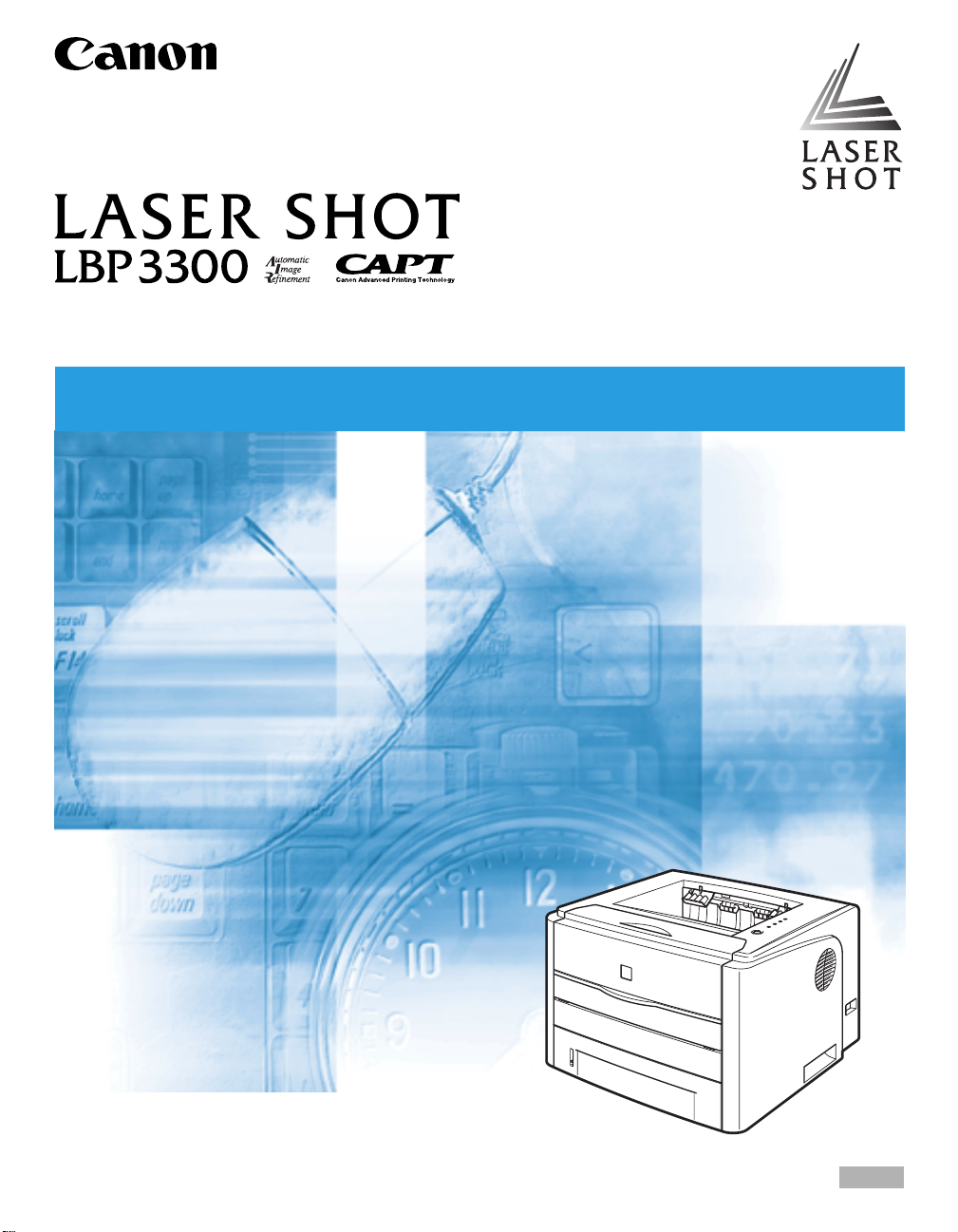
激光打印机
用户指南
用户指南
重要事项:
在使用打印机之前,请认真阅读本指南。
请妥善保管本指南以备将来参考。
CHI
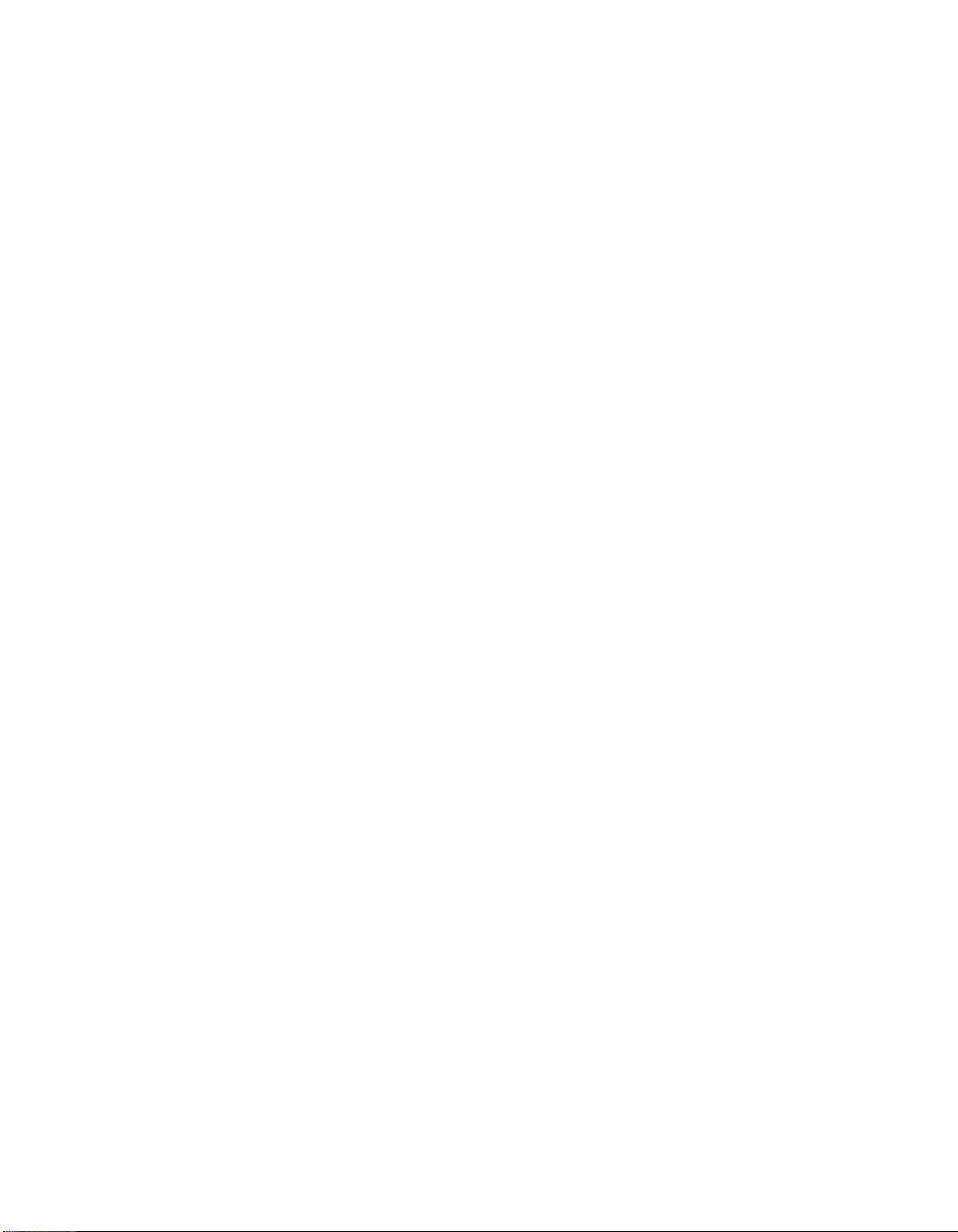
LBP3300
激光打印机
用户指南
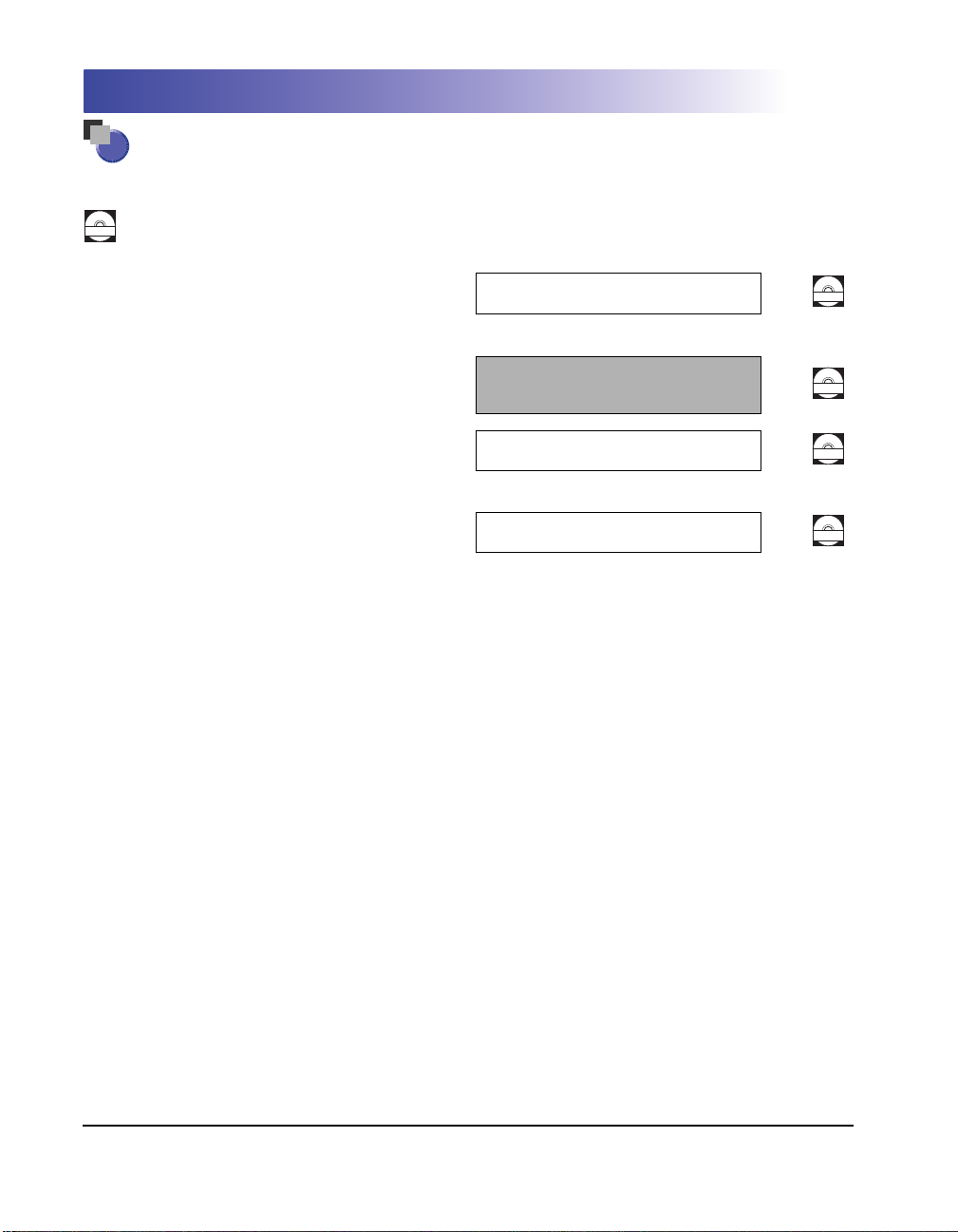
打印机手册
本打印机的手册分为以下两种。有关详细信息,请参阅这些手册。
标有该符号的指南是随 CD-ROM 提供的 PDF 格式的手册。
CD-ROM
•
安装
•
连接至打印机
•
打印方法
•
基本操作
•
故障排除
•
设置打印网络环境
•
管理网络环境中的打印机
仅当安装了可选网卡时
•
从 Web 浏览器中操作 / 设置打印机
仅当安装了可选网卡时
(本手册)
Remote UI 指南
入门指南
用户指南
网络指南
CD-ROM
CD-ROM
CD-ROM
CD-ROM
要查看 PDF 格式的手册,需要安装 Adobe Reader/Adobe Acrobat Reader。如果您的系统上未安装 Adobe Reader/Adobe Acrobat Reader,请从 Adobe
Systems Incorporated 网站下载。
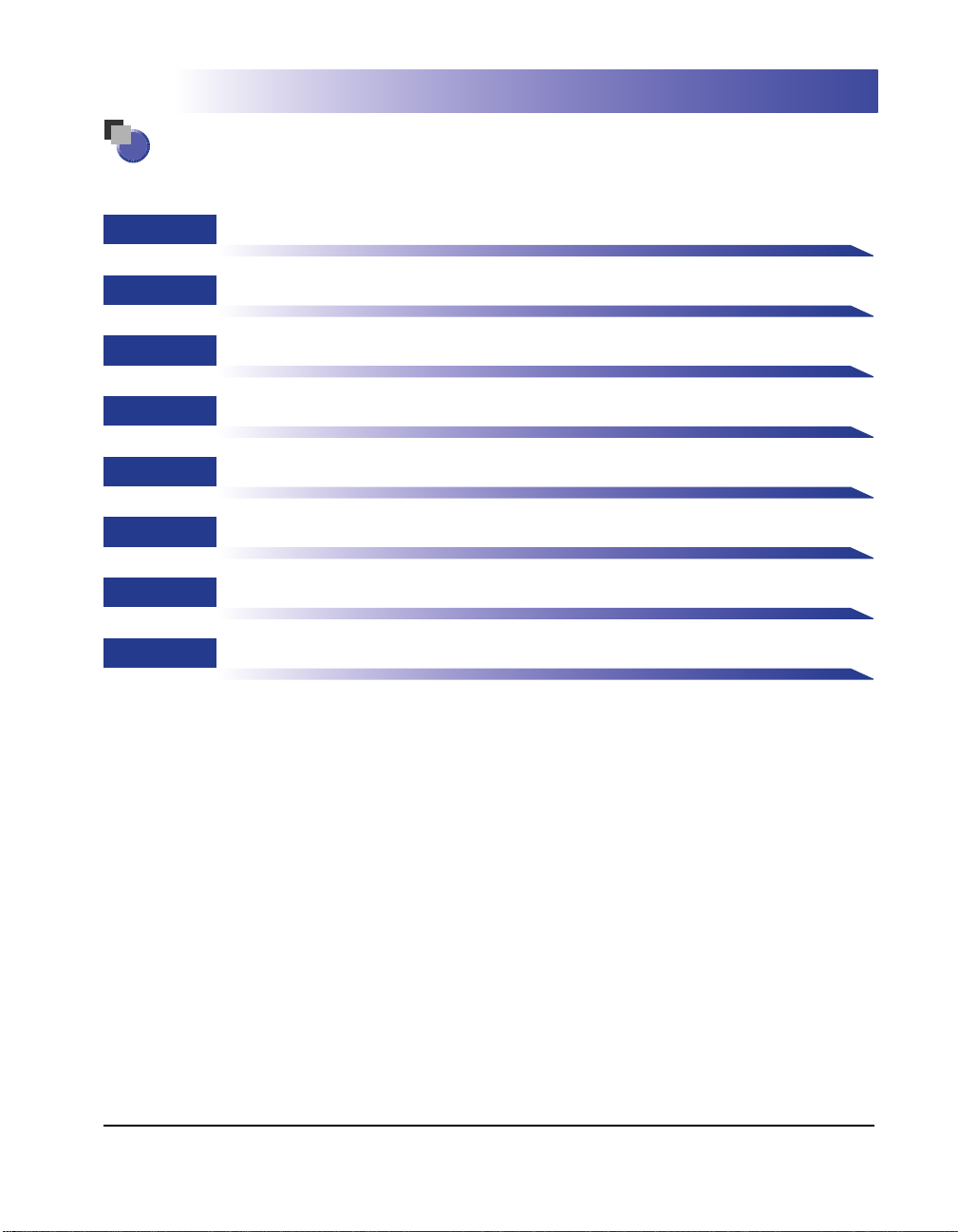
本手册的结构
第1章
第2章
第3章
第4章
第5章
第6章
第7章
第8章
开始之前
装入和输出纸张
设置打印环境
打印文档
日常维护
可选附件
故障排除
附录
我们经过多次斟酌,确保本手册无错误和遗漏。然而,我们将坚持不懈地改进我们的产品,如果您需要确切的产品规格,请与佳能联系。
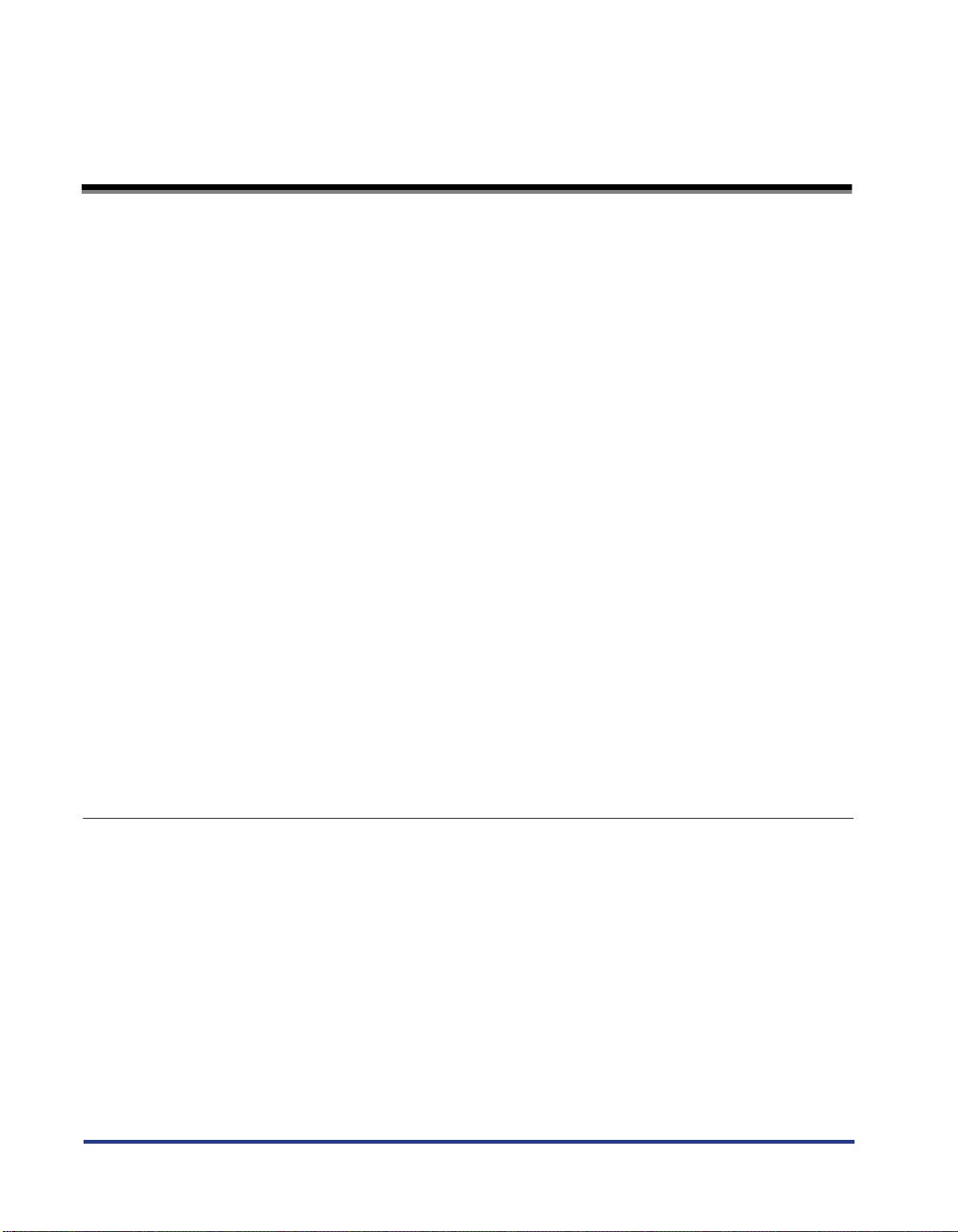
目录
前言 ................................ viii
如何使用本手册 ........................... viii
本手册使用的符号 ..........................viii
本手册使用的按键和按钮 .......................viii
本手册使用的屏幕显示 ........................ ix
本手册使用的图例 .......................... ix
本手册使用的缩略语 ..........................x
法律声明 ............................... xi
FCC (联邦通信委员会) ....................... xi
EMC 规程 (220-240 V 机型) .................... xi
激光安全性 (110-127/220-240 V 机型) ...............xii
国际能源之星计划 ..........................xiii
WEEE 规程 .............................xiii
商标 ................................xiii
Copyright ..............................xiv
免责声明 ..............................xiv
使用您的产品和使用图像的法律限制 ..................xiv
重要安全说明 .............................xv
安装 ................................xv
电源 ................................xvi
拆装 ............................... xvii
维护和检修 ............................ xviii
耗材 ................................xix
其他 ................................xix
第1章 开始之前
特点和优点 ............................. 1-2
部件及其功能 ............................ 1-4
打印机组件 ............................ 1-4
正面 ............................. 1-4
背面 ............................. 1-5
里面 ............................. 1-6
控制面板 ............................. 1-7
连接电源线 ............................. 1-8
连接电源线 ............................ 1-8
打开 / 关闭打印机 ..........................1-10
打开打印机 ............................1-10
关闭打印机 ............................1-11
ii
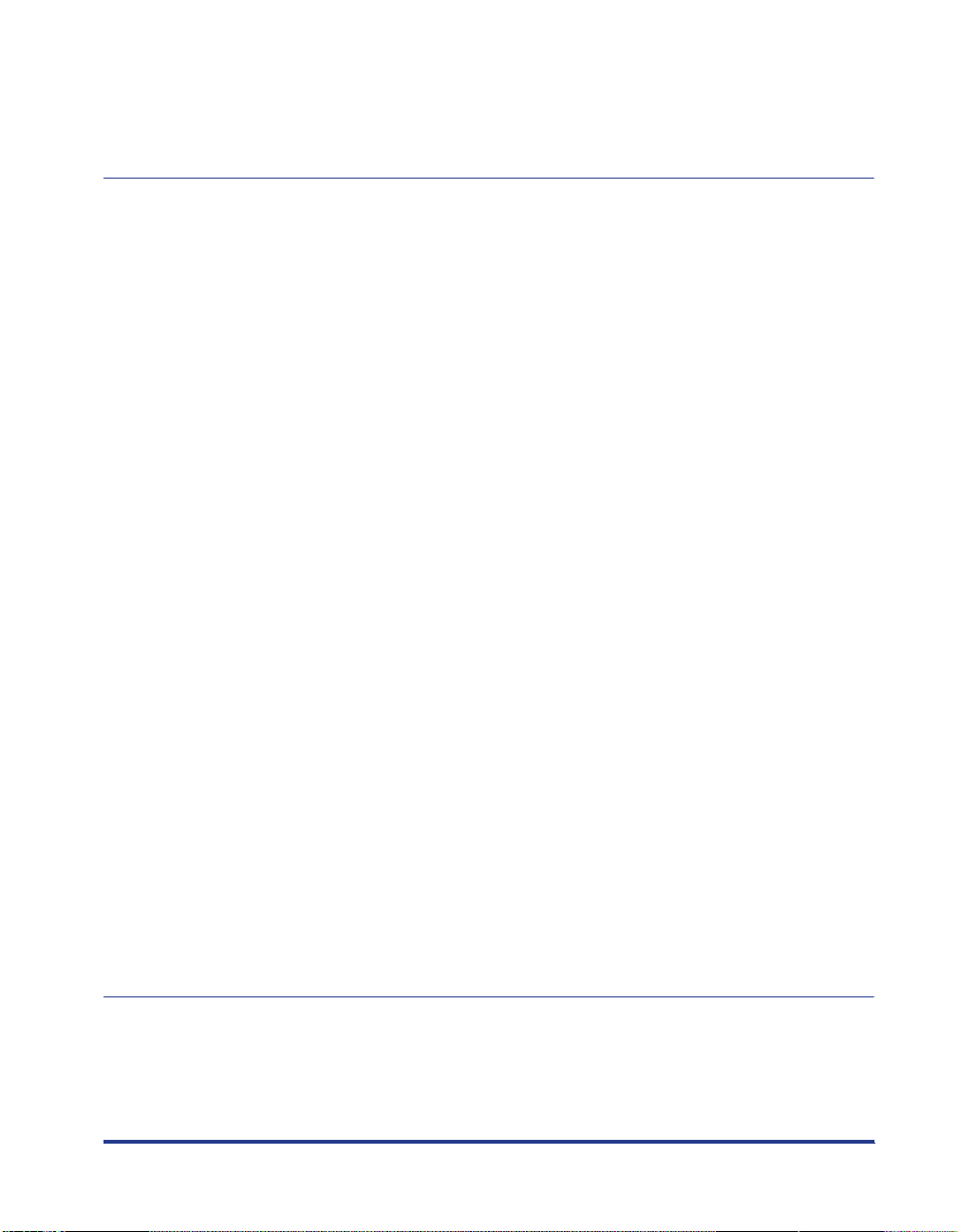
连接至计算机 ............................1-13
使用 USB 电缆 ..........................1-13
使用 LAN 电缆 ..........................1-16
第2章 装入和输出纸张
纸张要求 ...............................2-2
适用的纸张............................ 2-2
纸张尺寸 ........................... 2-2
纸张类型 ........................... 2-3
纸张尺寸缩写 ......................... 2-5
可打印区域............................ 2-6
不适用的纸张........................... 2-7
存放纸张............................. 2-8
存放打印件............................ 2-8
纸张来源 ...............................2-9
纸张来源类型........................... 2-9
纸张来源的纸张容量........................2-10
选择纸张来源...........................2-10
手动送纸纸槽或纸盒的拆装注意事项.................2-11
出纸托盘 ..............................2-13
出纸托盘类型...........................2-13
打印面朝下出纸托盘 ......................2-13
打印面朝上出纸槽 .......................2-14
出纸托盘的纸张容量........................2-15
选择出纸托盘...........................2-16
切换到打印面朝上出纸槽 ....................2-16
切换到打印面朝下出纸托盘 ...................2-16
在纸盒中装入纸张 ..........................2-17
在手动送纸纸槽中装入纸张 ......................2-24
在手动送纸纸槽中装入普通纸、重磅纸、透明胶片或标签........2-25
装入索引卡片...........................2-28
装入信封.............................2-31
装入自定义尺寸纸张 (非标准纸张).................2-33
安装打印机驱动程序并进行打印 ....................2-38
双面打印 ..............................2-43
自动双面打印...........................2-43
手动执行双面打印.........................2-52
第3章 设置打印环境
简介 .................................3-2
安装打印机之后.......................... 3-2
每次打印时要执行的任务...................... 3-2
系统要求............................. 3-3
iii
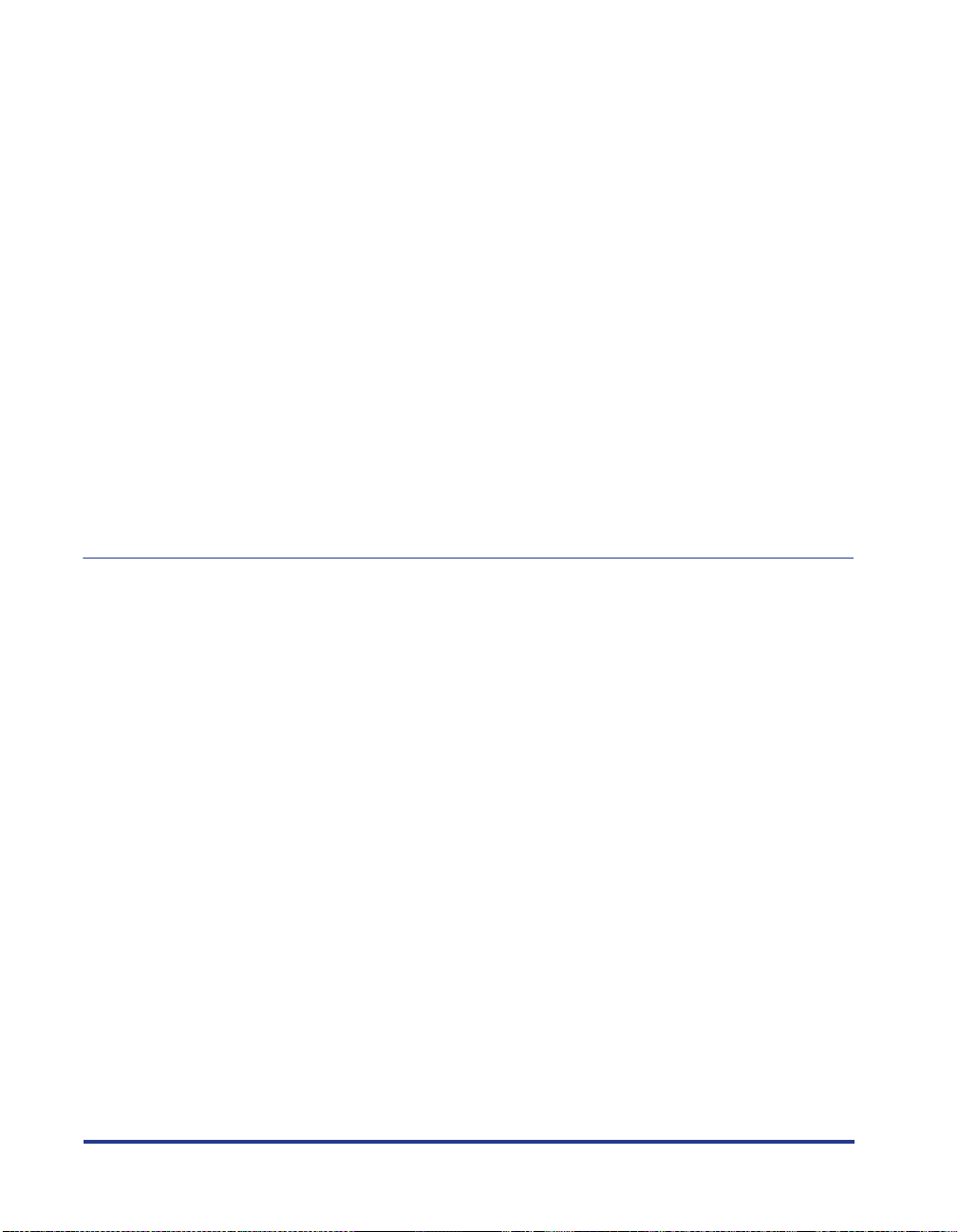
安装 CAPT 软件 ........................... 3-5
使用光盘安装程序安装 ....................... 3-6
即插即用安装 ...........................3-15
对于 Windows 98/Me ......................3-15
对于 Windows 2000 ......................3-25
对于 Windows XP/Server 2003 ..................3-31
从[添加打印机向导 ] 中安装 ....................3-36
对于 Windows 98/Me ......................3-36
对于 Windows 2000 ......................3-40
对于 Windows XP/Server 2003 ..................3-45
完成安装之后 ............................3-51
通过配置页打印来检查运行情况 ....................3-53
通过在网络上共享打印机在网络计算机上进行打印 ............3-56
打印服务器设置 ..........................3-57
客户机上的安装 ..........................3-63
使用光盘安装程序安装 .....................3-64
从[添加打印机向导 ] 中安装 ..................3-71
从 [Windows 资源管理器 ] 中安装 ................3-74
卸载 CAPT 软件 ...........................3-76
第4章 打印文档
在打印之前设置打印机信息 ...................... 4-3
从应用程序中打印 .......................... 4-5
指定打印首选项 ........................... 4-8
对于 Windows 98/Me ....................... 4-8
从应用程序中显示 [ 文档属性 ] 对话框 .............. 4-8
从[打印机 ] 文件夹中显示 [ 打印机属性 ] 对话框 .........4-10
对于 Windows 2000/XP/Server 2003 .................4-11
从应用程序中显示 [ 文档属性 ] 对话框 ..............4-11
从[打印机和传真 ] 文件夹或 [ 打印机 ] 文件夹中显示 [ 文档属性 ]
对话框 ............................4-12
从[打印机和传真 ] 文件夹或 [ 打印机 ] 文件夹中显示 [ 打印机属性 ]
对话框 ............................4-13
删除 / 暂停 / 恢复打印作业 ......................4-15
使用打印机状态窗口删除 / 暂停 / 恢复打印作业 ............4-15
使用取消作业键取消打印作业 ....................4-17
使用各种打印功能 ..........................4-18
使用各种不同的打印选项 ......................4-18
打印机驱动程序中的各种页面 ....................4-24
[ 页面设置 ] 选项卡 .......................4-25
[ 完成方式 ] 选项卡 .......................4-29
[ 纸张来源 ] 选项卡 .......................4-33
[质量] 选项卡 .........................4-34
[配置]/[ 设备设置 ] 选项卡 ...................4-38
iv
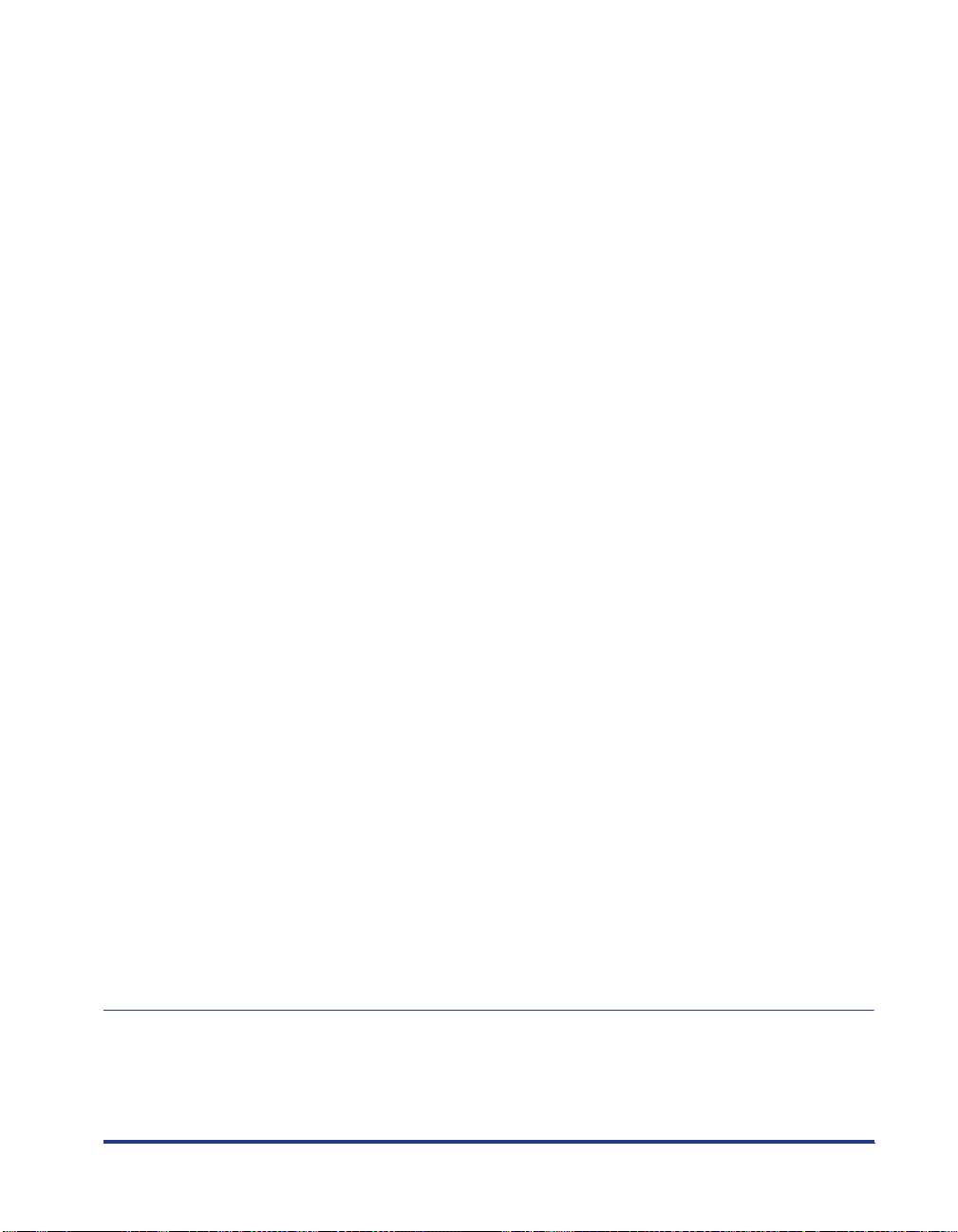
[ 配置文件 ] 选项卡 (仅限于 Windows 2000/XP/Server 2003) ...4-39
预览...............................4-41
在一张纸上打印多页........................4-42
缩放打印输出...........................4-44
自动缩放文档 .........................4-44
手动缩放文档 .........................4-45
海报打印.............................4-46
水印打印.............................4-47
水印打印 ...........................4-47
编辑水印 ...........................4-48
打印边框和打印日期........................4-49
选择对象.............................4-51
打印装订线............................4-53
指定纸张输出方法.........................4-54
将数据旋转 180 度进行打印 ....................4-55
平滑处理质感粗糙的图像......................4-56
打印时调整墨粉浓度........................4-57
指定亮度和对比度.........................4-58
打印灰度示例 (仅限于 Windows 2000/XP/Server 2003)........4-60
指定 “配置文件”.........................4-61
添加 “配置文件” .......................4-61
编辑 / 删除配置文件 ......................4-63
使用 PageComposer 编辑作业 ....................4-64
如何使用联机帮助 ..........................4-67
显示有关在屏幕上显示的选项的联机帮助...............4-67
显示有关操作过程的联机帮助....................4-68
使用关键字检索要了解的选项并显示其联机帮助............4-70
手册 ................................4-73
安装手册.............................4-73
卸载手册.............................4-75
打印机状态窗口 ...........................4-76
打印机状态窗口中的功能......................4-76
显示打印机状态窗口........................4-78
[ 首选项 ]菜单..........................4-80
[ 应用程序 ] 菜单 .........................4-81
[ 设备设置 ] 菜单 .........................4-81
[更新]..............................4-82
[ 解决错误 ]............................4-82
使用打印服务器时显示打印机状态..................4-82
第5章 日常维护
更换墨盒 ...............................5-2
更换墨盒前............................ 5-2
更换墨盒............................. 5-7
v
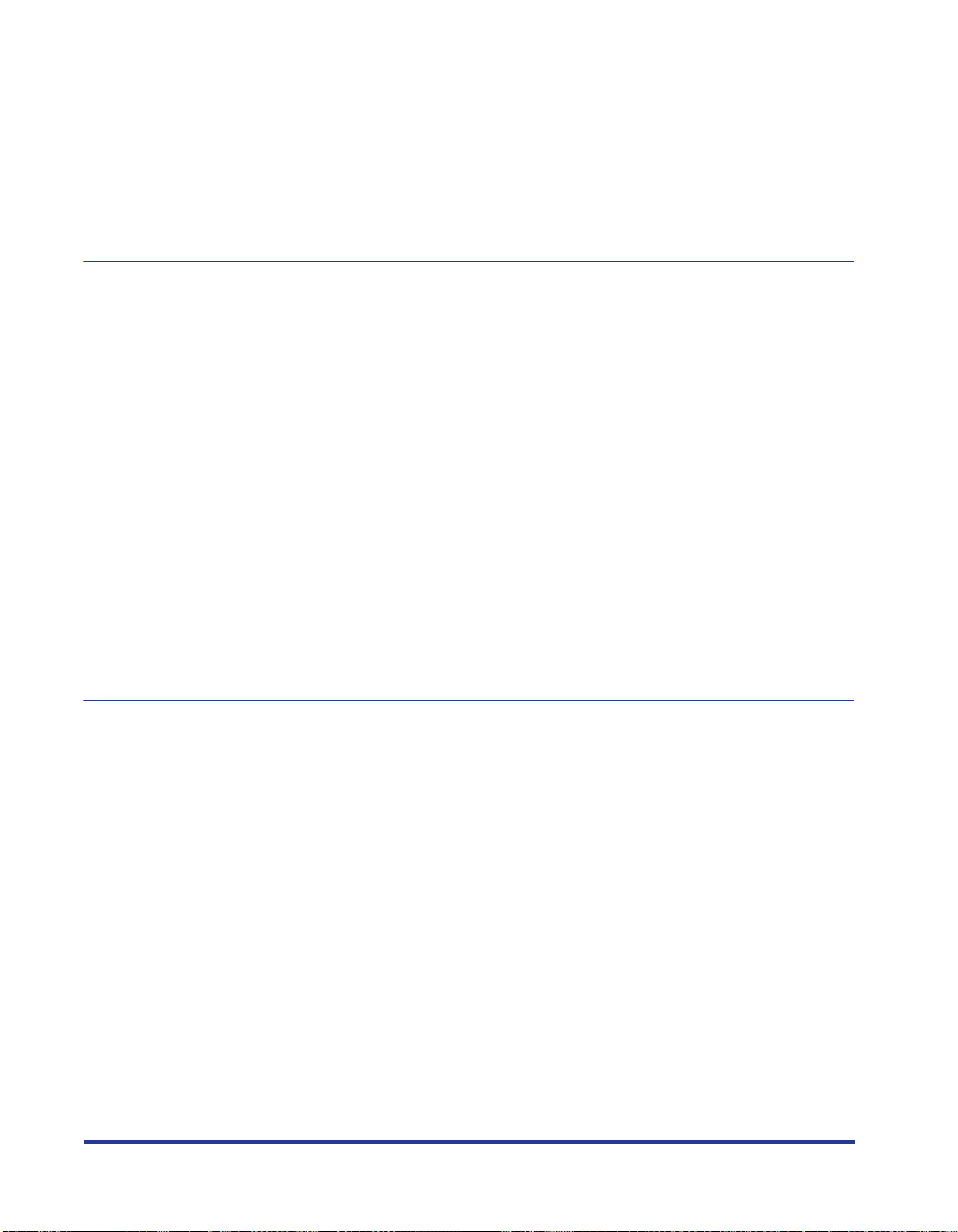
拆装墨盒的注意事项 ........................5-14
存放墨盒 .............................5-16
清洁定影滚筒 ............................5-17
清洁打印机外部 ...........................5-19
搬运打印机 .............................5-22
拆装打印机 .............................5-28
第6章 可选附件
可选附件 .............................. 6-2
进纸器 .............................. 6-2
网卡 ............................... 6-3
进纸器 ............................... 6-4
安装空间 ............................. 6-6
取下包装材料 ........................... 6-7
搬运打印机 ............................ 6-9
安装进纸器 ............................6-13
卸下进纸器 ............................6-15
网卡 ................................6-18
部件及其功能 ...........................6-19
安装网卡 .............................6-20
设置网卡 .............................6-25
在安装网卡时出现问题 .......................6-27
重新设置网卡 ...........................6-29
卸下网卡 .............................6-31
第7章 故障排除
故障排除流程图 ........................... 7-2
警告指示灯 ............................. 7-3
卡纸 ................................ 7-4
清除卡纸的过程 .......................... 7-7
维修要求显示 ............................7-25
出现定影单元错误时 ........................7-27
出现扫描仪错误或服务错误时 ....................7-28
打印质量问题 ............................7-31
纸张问题 ..............................7-34
打印出来的纸张一片空白时 ......................7-35
安装问题 ..............................7-36
卸载失败时 ............................7-37
卸载 USB 类驱动程序 .......................7-39
本地安装问题 ...........................7-42
在网络上共享打印机时出现安装问题 .................7-43
在安装网卡时出现问题 ........................7-44
vi
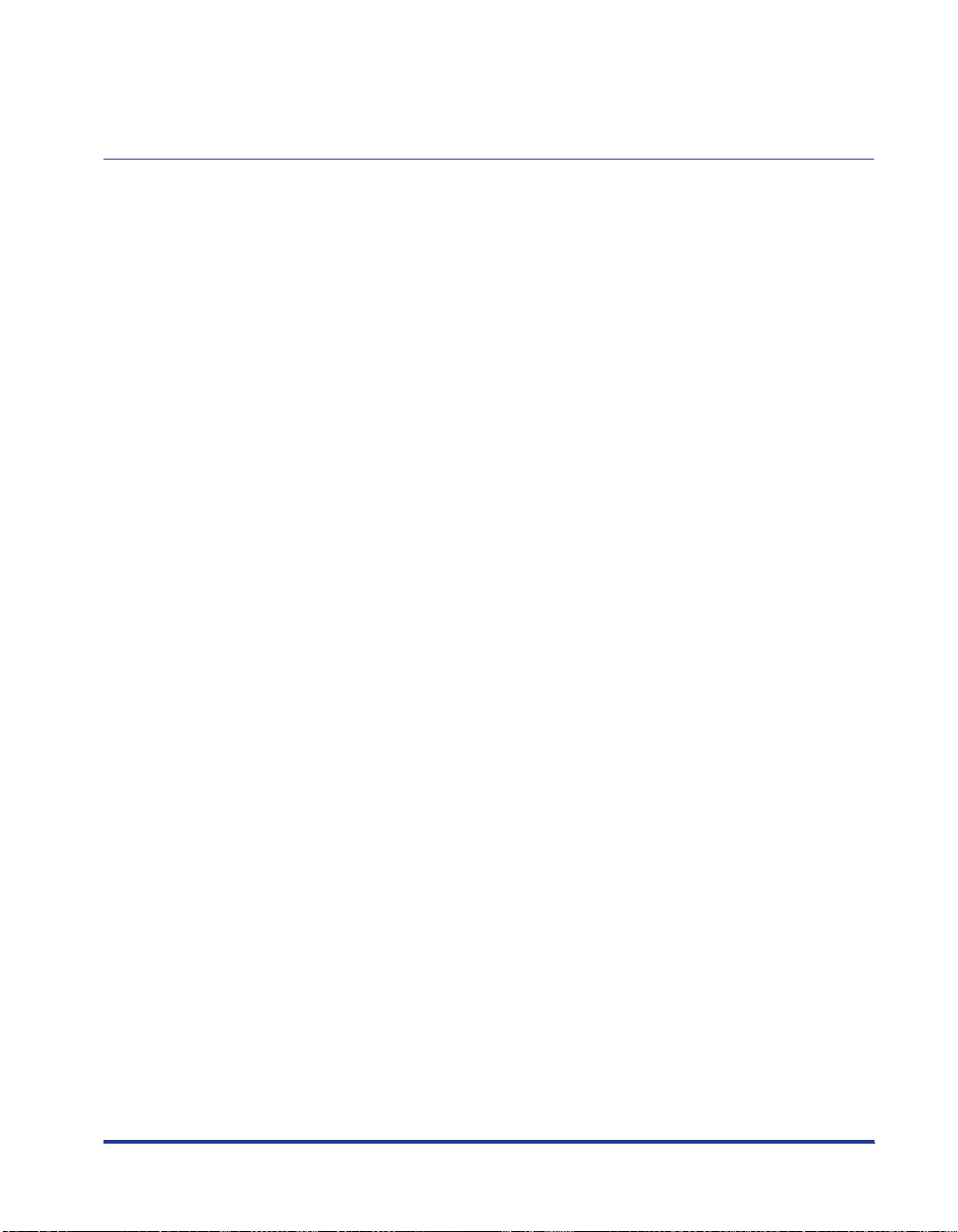
其他问题 ..............................7-46
确认打印机功能 ...........................7-48
第8章 附录
规格 .................................8-2
硬件规格............................. 8-2
软件规格............................. 8-4
每个部件的尺寸 ............................8-5
NetSpot Device Installer .........................8-7
Print Monitor Installer ..........................8-8
NetSpot Console ............................8-9
Windows 防火墙 ...........................8-10
将 Windows 防火墙配置为允许与客户机之间进行通信 .........8-11
将 Windows 防火墙配置为禁止与客户机之间进行通信 .........8-12
将 Windows 防火墙配置为允许与打印服务器之间进行通信 .......8-14
索引 ................................8-15
序列号位置 .............................8-20
vii
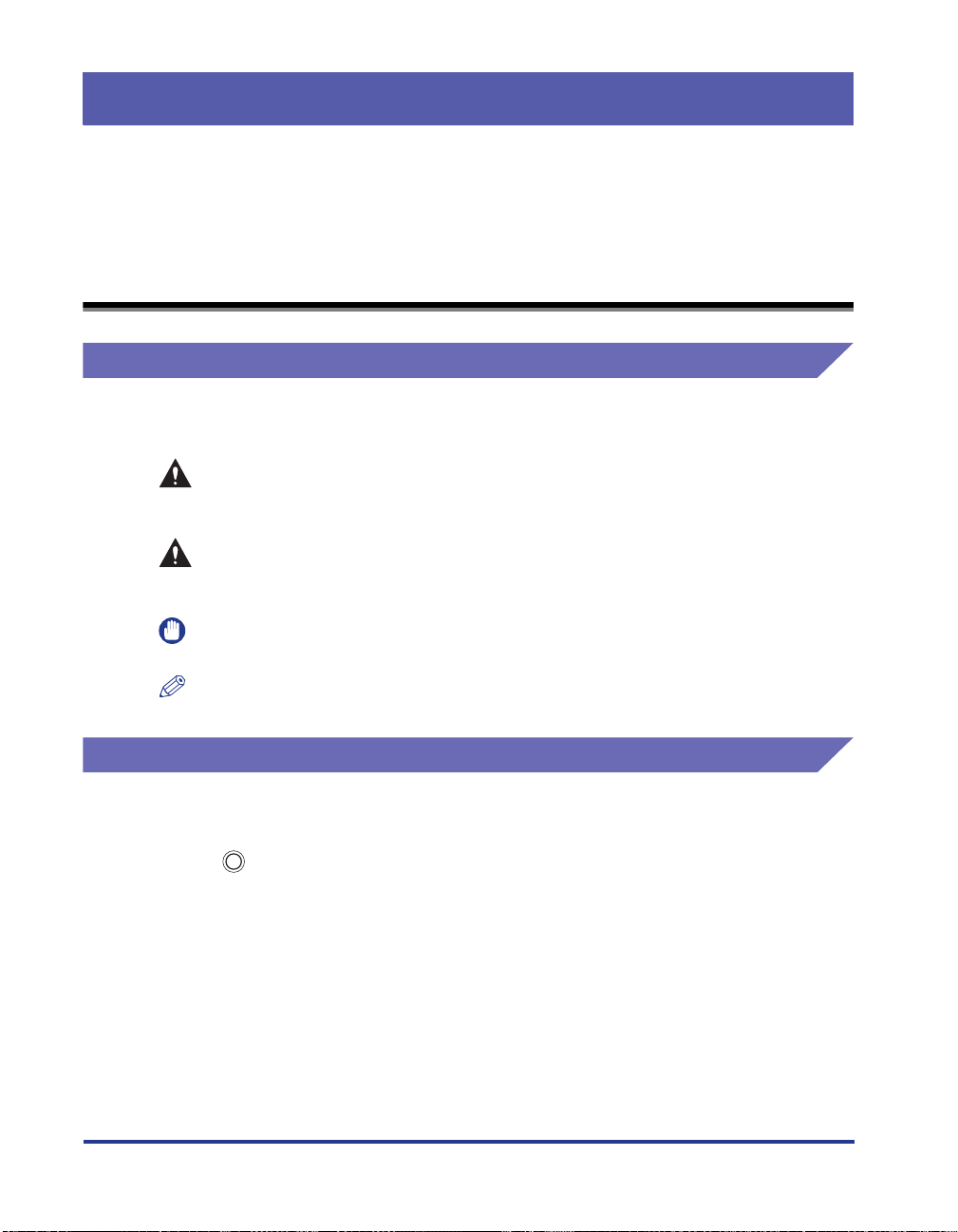
前言
衷心感谢您购买 Canon LASER SHOT LBP3300 产品。
为了使您熟悉本打印机的功能并且充分利用打印机的众多功能,请仔细读完本手册后再操作
打印机。
在读完本手册后,请将其存放在安全的地方,便于以后参考。
如何使用本手册
本手册使用的符号
本手册中使用下列符号来说明为安全起见应遵守的各种过程、限制、操作注意事项
和说明。
警告 表示与操作有关的警告,如果操作不正确,可能会导致生命危险或人身
注意
重要事项
注解
伤害。
为安全地使用打印机,务必注意这些警告。
表示与操作有关的警示,如果操作不正确,可能会导致人身伤害或财产
损失。
为安全地使用打印机,务必注意这些警示。
表示操作要求和限制。
为了正确操作打印机以及避免打印机损坏,请务必仔细阅读这些内容。
表示操作说明,或者包含操作过程的其他解释。
强烈建议您阅读这些说明。
本手册使用的按键和按钮
下面列出了按键 / 按钮名称的一些例子,说明在本手册中如何表示按键或按钮:
•
控制面板按键:键图标 + (键名)
示例: (取消作业)
•
计算机操作屏幕上的按钮:[ 按钮名称 ]
示例:[ 确定 ]
[ 详细信息 ]
viii
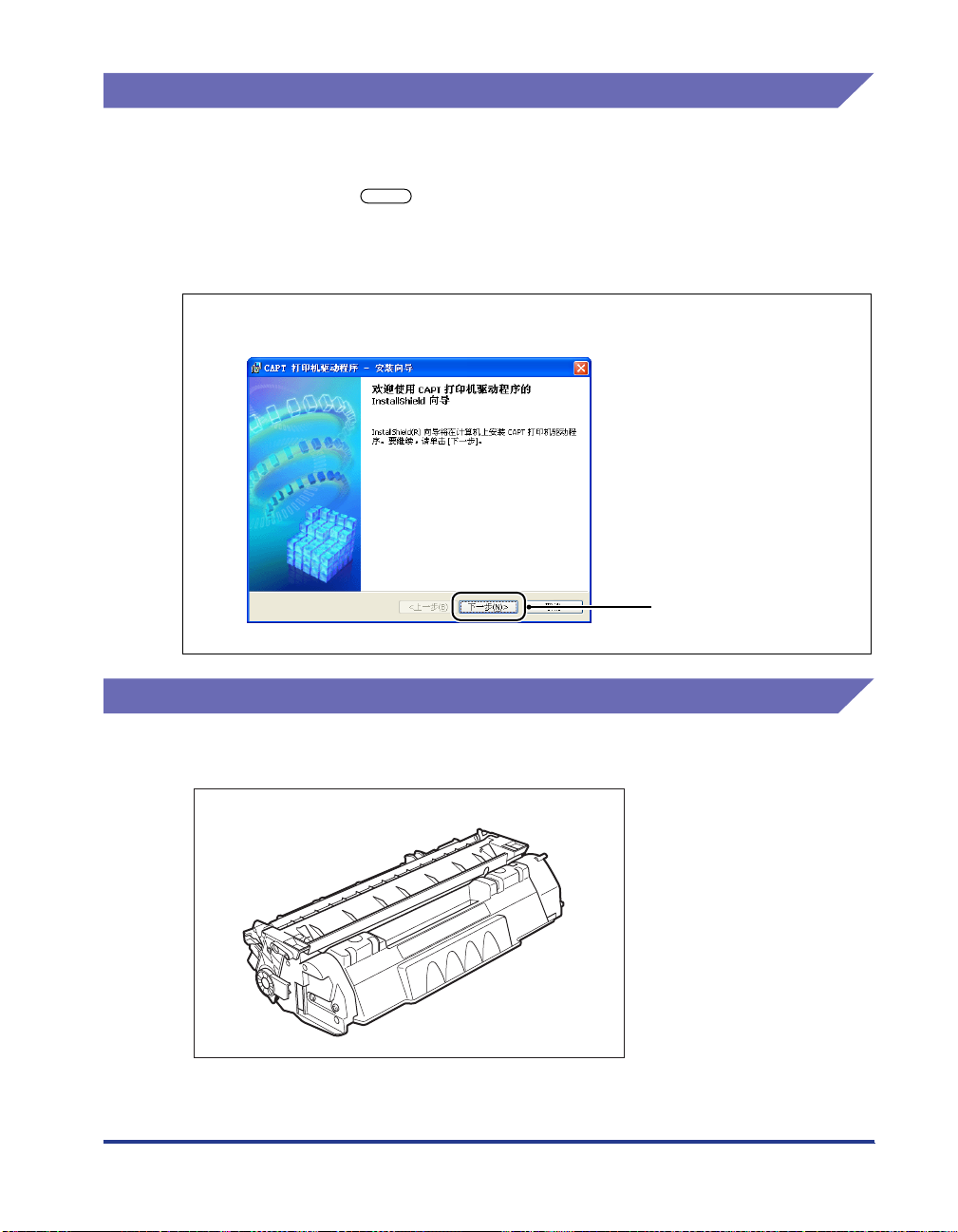
本手册使用的屏幕显示
根据所使用的系统环境,本手册使用的屏幕显示可能与您的计算机上显示的内容不
同。
应该按下的按钮标有 ,如下所示。
在计算机操作屏幕的屏幕抓图中,如果可以按下多个按钮,则会标记所有这些按
钮。根据需要,选择适当的按钮。
9
单击 [下一步]。
单击该按钮以执行操作。
本手册使用的图例
•
本手册中使用的墨盒的图例指的是可打印页数约为 2,500 页的墨盒 (正宗佳能墨
盒)。
ix
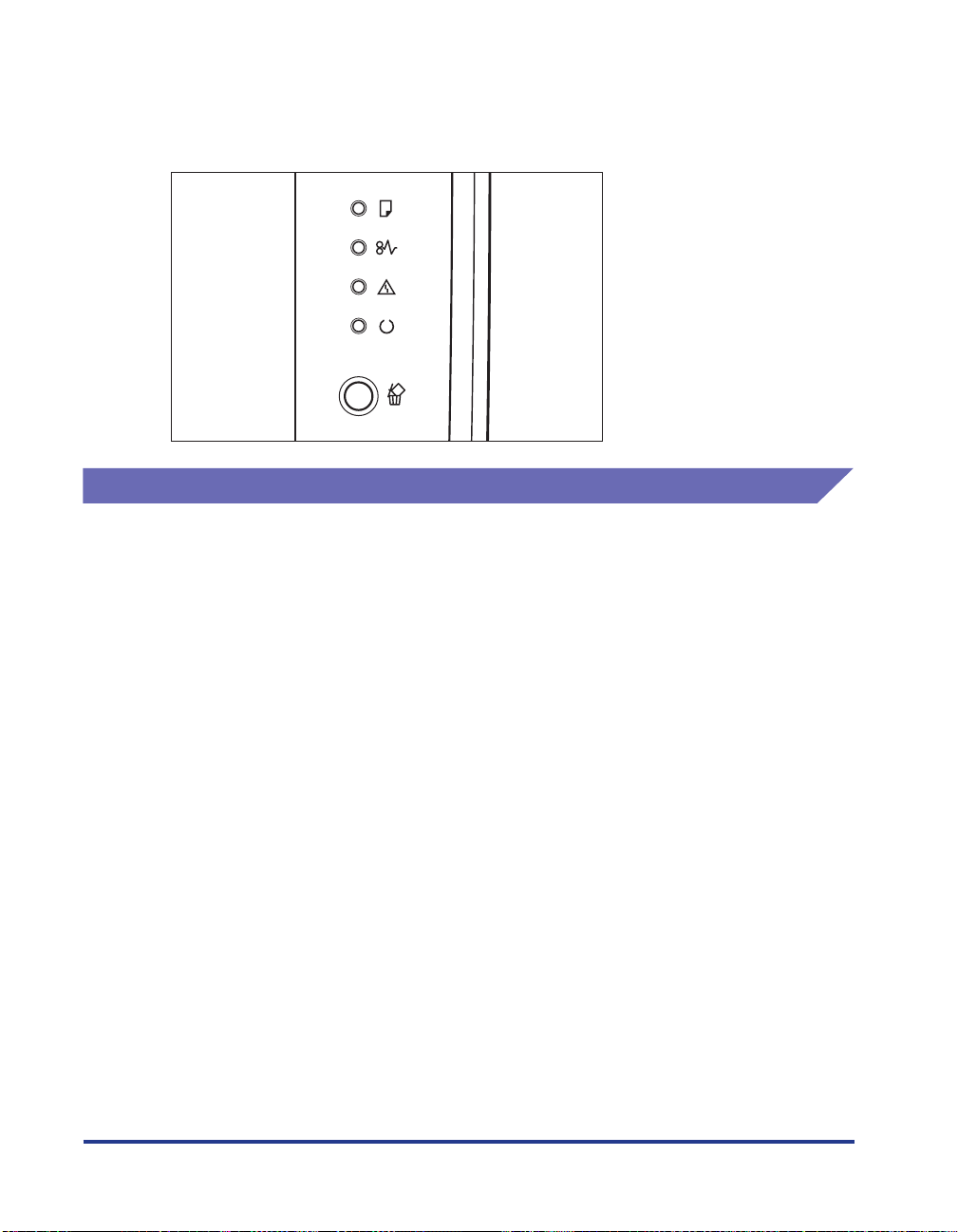
•
尽管本手册中所用的控制面板图例中未指出指示灯或按键的名称,但控制面板上显
示了它们的名称 (取决于国家或地区)。
此外,本打印机提供指示控制面板上各指示灯名称或键名称的面板片,具体视国家
或地区而定。视需要将面板片连接到控制面板。
本手册使用的缩略语
在本手册中,按如下方式缩写产品名称和型号名称:
Microsoft ®Windows ®95 操作系统: Windows 95
Microsoft ®Windows ®98 操作系统: Windows 98
Microsoft ®Windows ®Millennium Edition 操作系统: Windows Me
Microsoft ®Windows ®2000 操作系统: Windows 2000
Microsoft ®Windows ®XP 操作系统: Windows XP
Microsoft ®Windows ServerTM2003 操作系统: Windows Server 2003
Microsoft ®Windows ®操作系统: Windows
LASER SHOT LBP3300: LBP3300
x
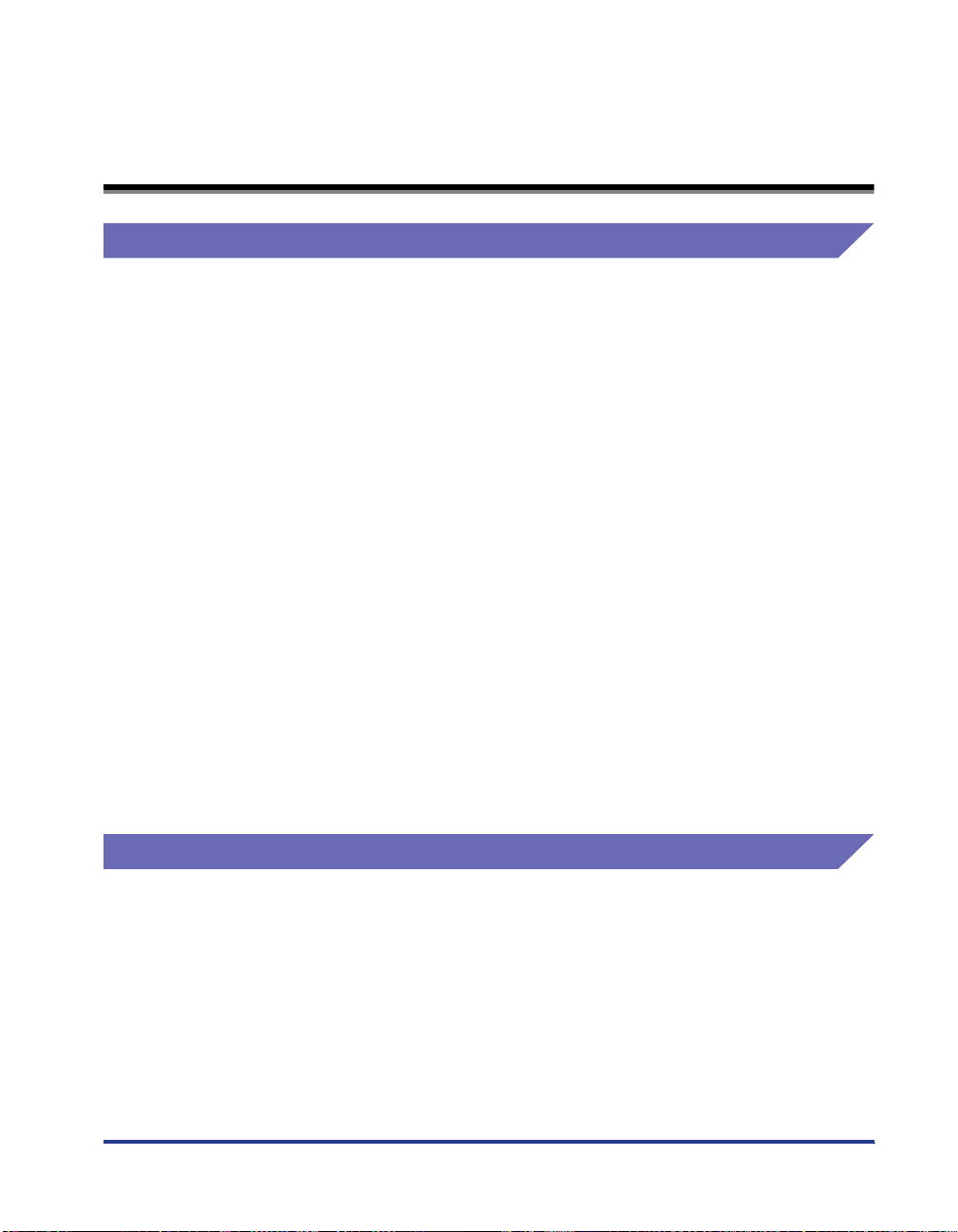
法律声明
FCC (联邦通信委员会)
F148300 型激光打印机
■
110-127 V 机型
本设备符合 FCC 规定第 15 部分。本设备的使用受以下两个条件的制约:(1) 本设备不得
引起有害干扰; (2) 本设备必须接受收到的任何干扰 (包括可能导致非所需操作的干
扰)。
本设备经过测试符合 FCC 规定第 15 部分 B 类数字设备的限制条件。在居住区安装环境
下操作本设备时,这些限制条件旨在针对有害干扰提供合理的保护。本设备生成、使用并
可辐射射频能量。如果未按照指示进行安装并使用,可能会对无线电通信造成有害干扰。
但是,我们不能保证在特定安装条件下不会出现干扰。
如果本设备确实对无线电或电视接收造成有害干扰 (可通过关闭和打开设备来确定),我
们鼓励用户尝试利用以下一种或多种措施来纠正上述干扰:
•
对接收天线进行重定向或重定位。
•
增大设备和接收器之间的距离。
•
将设备连接到与接收器所连插座不同的插座上。
•
向经销商或有经验的无线电 / 电视技术人员咨询以寻求帮助。
使用屏蔽电缆时,需要遵守 FCC 规定第 15 部分的 B 子部分中的 B 类限制。
除非本手册明确规定,否则,请勿更改或修改设备。如果要进行此类更改或修改,您可能
需要停止运行设备。
Canon U.S.A. Inc.
One Canon Plaza, Lake Success, NY 11042, U.S.A.
电话号码:(516) 328-5600
EMC 规程 (220-240 V 机型)
本设备在一般系统中经过测试,符合 EMC 规程的技术要求。
使用屏蔽电缆时,必须遵守 EMC 规程的技术要求。
•
xi
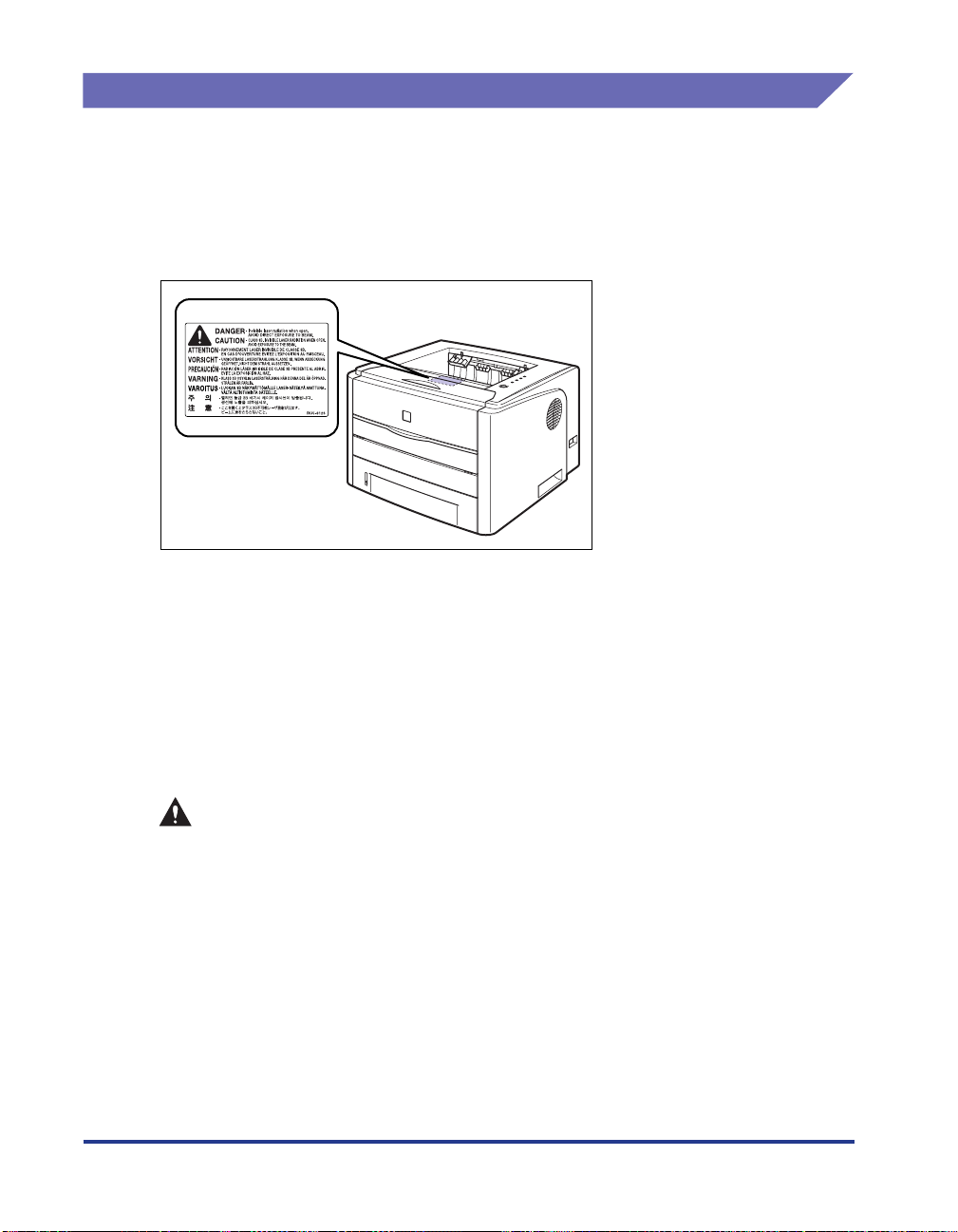
激光安全性 (110-127/220-240 V 机型)
激光辐射可能会对人体造成伤害。为此,本打印机内部放射的激光辐射被密封在保
护套和外壳内。如果用户正常操作本产品,打印机不会泄漏激光。
根据 IEC60825-1:1993、EN60825-1:1994 规定,本打印机属 1 类激光产品;在美
国境内,根据美国联邦法规第 21 款 1040.10 的规定,本打印机也属 1 类激光产
品。
根据 IEC60825-1:1993、EN60825-1:1994 对本打印机进行分类,其属于以下类别:
1 类激光产品
LASER KLASSE 1
APPAREIL A RAYONNEMENT LASER DE CLASSE 1
APPARECCHIO LASER DI CLASSE 1
PRODUCTO LASER DE CLASE 1
APARELHO A LASER DE CLASSE 1
(仅限 220-240 V 机型)
xii
注意
如果执行本手册中未规定的步骤,可能会导致具有危险性的激光辐射。
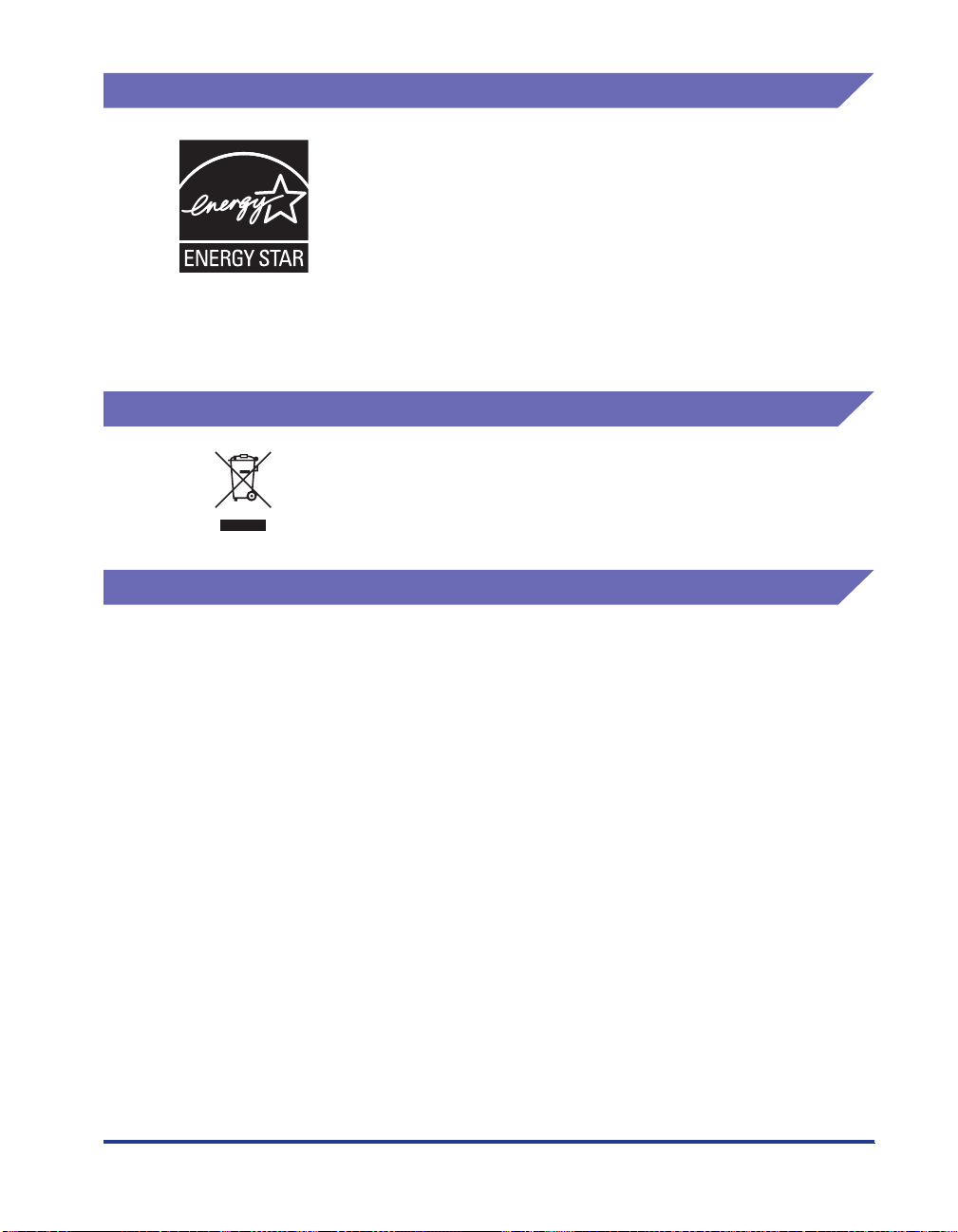
国际能源之星计划
作为能源之星 (Energy Star) 的伙伴之一,佳能公司确认本产品
符合能源之星计划关于有效节能的标准。
国际能源之星办公设备计划是一项国际性计划,旨在促进在使用
计算机和其他办公设备时有效节能。
本计划支持开发和分销能够有效降低能源消耗的产品。它是一种
开放式体系,企业经营者可以自愿参与这项计划。
该计划主要针对办公设备产品,例如计算机、显示设备、打印
机、传真机和复印机。参与这些计划的国家 (地区)使用统一
的标准和徽标。
WEEE 规程
本产品铭牌 (粘附在打印机内部)上的该符号表示,分别收集
WEEE 规程 (规程 2002/96/EC)规定的电气和电子设备,并且
仅在欧盟范围内有效。
商标
Canon、Canon 徽标、LASER SHOT、LBP、NetSpot 和 PageComposer 是佳能公司的商
标。
Adobe、Adobe Acrobat 和 Adobe Reader 是 Adobe Systems Incorporated 的商标。
Apple 和 TrueType 是 Apple Computer, Inc. 的商标。
IBM 是 International Business Machines Corporation 的商标。
Microsoft 和 Windows 是 Microsoft Corporation 在美国和其他国家 (地区)的注册商
标。
Windows Server 是 Microsoft Corporation 的商标。
Ethernet 是 Xerox Corporation 的商标。
手册中提及的其他产品和公司名称可能是其各自所有者的商标。
xiii
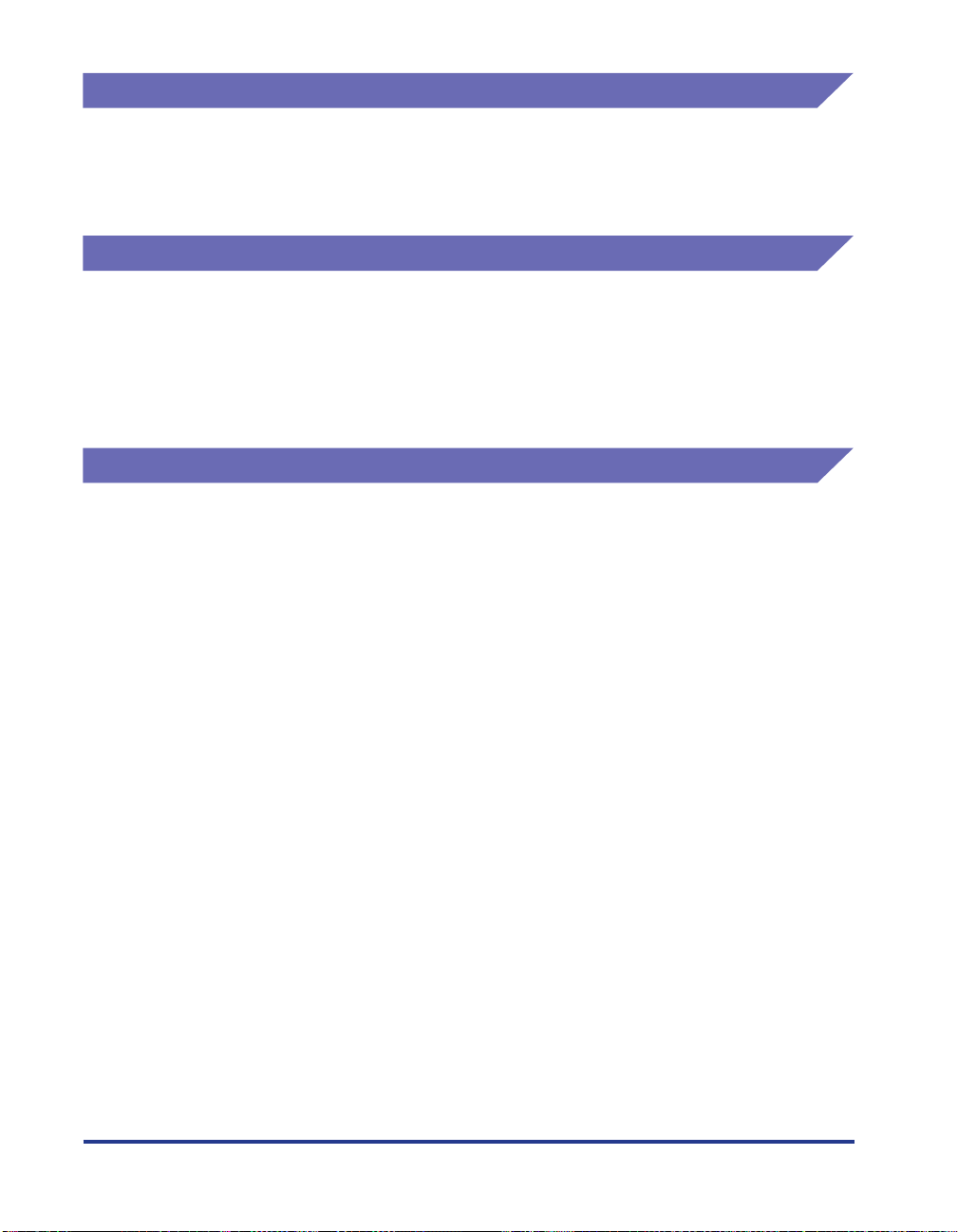
Copyright
Copyright 2005 by Canon Inc. All rights reserved.
未经佳能公司事先书面许可,不得以任何电子或机械的形式或手段对本出版物的任
何部分进行复制或传输,包括影印、记录或者通过任何信息存储或检索系统。
免责声明
本手册中的信息如有变更,恕不另行通知。
除非此处明确规定,否则佳能公司不就本材料作出任何明示或暗示性保证,包括但
不限于对适销性、商品性、特定用途的适性以及对任何专利的无侵犯性作出的保
证。佳能公司也不会对因使用本材料而造成的任何直接、意外或随发的任何性质的
损坏、损失或开支承担任何责任。
使用您的产品和使用图像的法律限制
使用您的产品扫描、打印或以其他方式复制某些文件,以及使用通过您的产品扫
描、打印或以其他方式复制的图像可能受到法律禁止,并且可能会导致民事和
(或)刑事责任。下面列出了这些文件,但并不详尽。本清单旨在作为一种指南。
如果您不能确定使用产品扫描、打印或以其他方式复制任何特定文件,以及使用扫
描、打印或以其他方式复制的图像是否合法,您应事先向您的法律顾问咨询相关信
息。
xiv
•
纸币
汇票
•
•
储蓄证明
邮票 (作废或未作废的邮票)
•
•
确定身份的饰章或勋章
义务服兵役文件或草拟文件
•
•
政府机构签发的支票或草案
机动车驾驶证和所有权证明
•
•
旅行支票
粮票
•
•
护照
移民文件
•
•
国内税收印鉴 (作废或未作废的印
鉴)
债券或其他债务证明
•
•
证券证明
受版权保护的作品或艺术品且未征得
•
版权持有者的同意
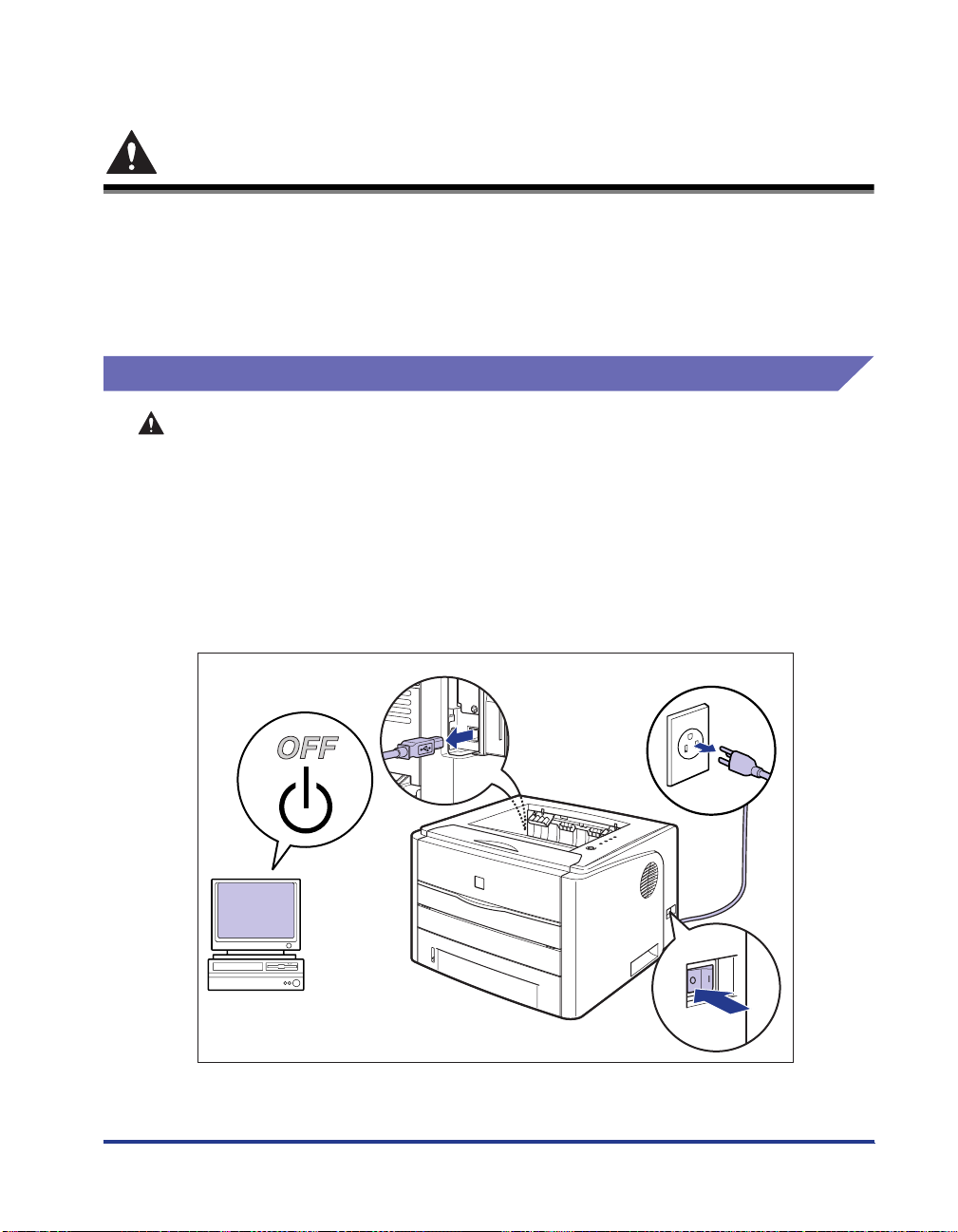
重要安全说明
b
在操作打印机之前,请仔细阅读这些 “重要安全说明”。由于这些说明旨在防止对
用户或其他人员造成人身伤害或财产损失,因此,请务必注意这些说明。此外,由
于它可能会导致意外事故或伤害,因此,请勿执行本手册未规定的任何操作。如果
不正确地操作或使用此设备,可能会造成人身伤害和 / 或导致设备损坏而需要大
修,而这种维修可能不在有限保修的范围内。
安装
警告
•
请勿将打印机安装在靠近酒精、油漆稀释剂或其他易燃物质的地方。如果易燃物质与打印机
内部的电器部件接触,可能会引起火灾或电击。
•
请勿在打印机上放置以下物品。如果这些物品与打印机内部高压区接触,可能会引起火灾或
电击。
如果这些物品掉到或滑入打印机内部,请立即关闭电源开关
bb
缆,请断开该电缆
商联系。
-项链和其他金属物品
-茶杯、花瓶、花盆和其他存放了水或液体的容器
bb
。 然后,从交流电源插座中拔出电源插头
aa
aa
;如果打印机连接了 USB 电
cc
cc
,并与当地授权佳能经销
c
a
a
xv
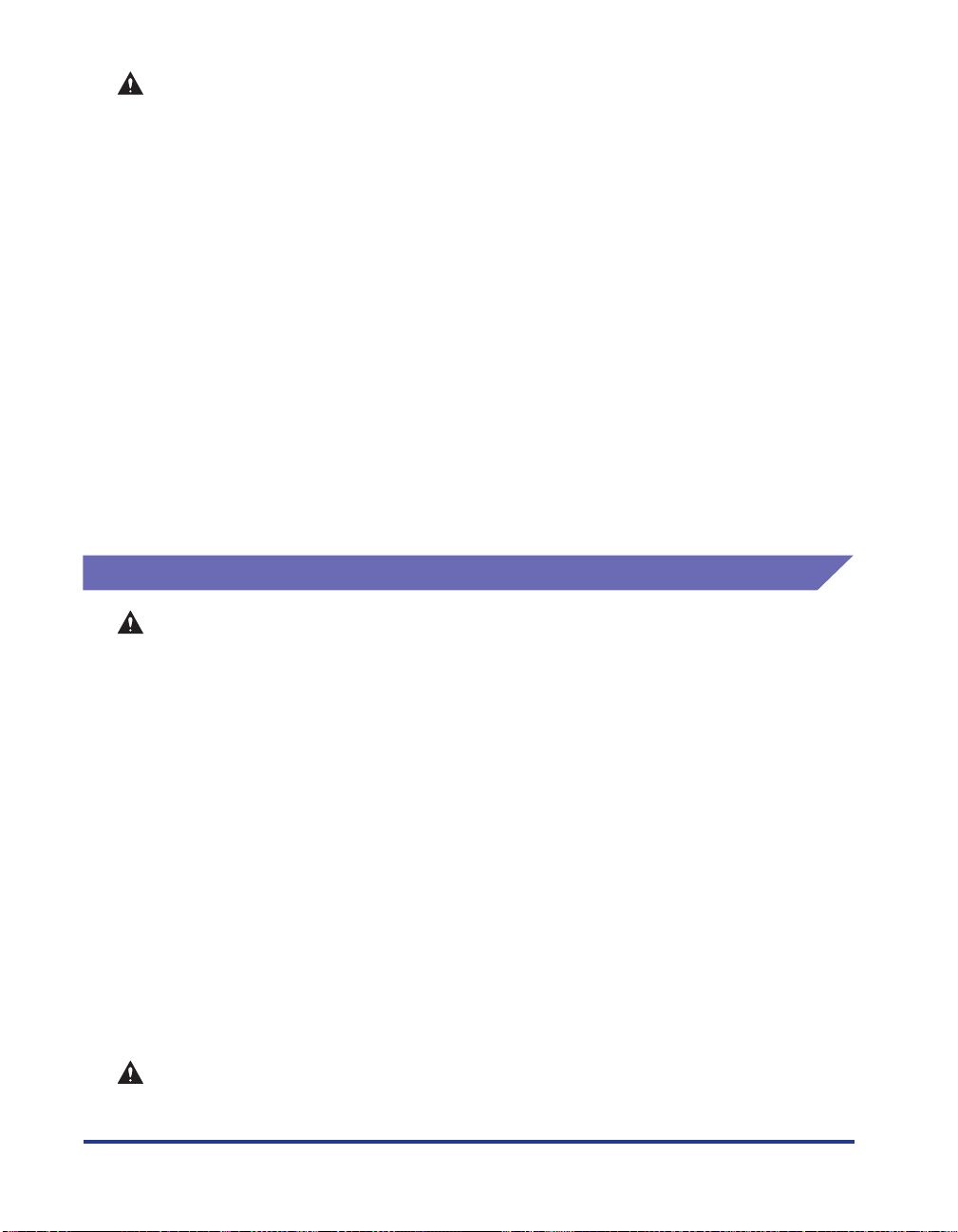
电源
注意
请勿将打印机安装在不稳定的位置,如不稳固的台面或倾斜的地面,或振动剧烈的位置,因
•
为这可能会导致打印机滑落或翻倒,从而造成人身伤害。
切勿堵住打印机上的通风口。切勿将打印机放置在柔软的表面上,例如沙发或地毯。这些通
•
风口用于使打印机内部的工作部件正常通风。 如果通风口被堵住,可能会导致打印机过热,
从而引起火灾。
请勿将打印机安装在以下位置,因为这可能会引起火灾或电击:
•
-潮湿或灰尘较多的地方
-冒烟或冒汽的地方,如烹调器具和增湿器
-飘雨或雪的地方
-靠近水龙头或水的地方
-阳光能直射到的地方
-温度较高的地方
-靠近明火的地方
在安装打印机时,轻轻将打印机放在地板或其他设备上,避免压到手而造成人身伤害。
•
在连接接口电缆时,请按照本手册中的说明正确地进行连接。如果连接不正确,可能会导致
•
故障或电击。
在搬运打印机时,请按照本手册中的说明正确抱住打印机。否则,打印机可能会掉落,从而
•
造成人身伤害。 (请参阅第 5-22 页的 “搬运打印机”。)
xvi
警告
•
请勿损坏或改动电源线。此外,请勿在电源线上放置重物、拉扯电源线或过度弯曲电源线,
因为这可能会造成电线损坏,并且引起火灾或电击。
•
使电源线远离热源,否则可能会导致电源线涂层融化,从而引起火灾或电击。
•
请勿用湿手插入或拔下电源线,因为这可能会引起电击。
•
请勿将电源线插入到包含多个插座的接线板上,因为这可能会引起火灾或电击。
•
请勿捆扎电源线或者将电源线打结,因为这可能会引起火灾或电击。
•
将电源插头完全插入交流电源插座中,否则可能会引起火灾或电击。
•
请勿使用非打印机自带的电源线,因为这可能会引起火灾或电击。
•
通常情况下,请勿使用加长线,或将电源加长线插入到包含多个插座的接线板上。 如果必须
使用加长线,或将其插入到包含多个插座的接线板上,用户应注意以下几点。 如果使用加长
线不当,可能会引起火灾或电击。
-请勿将加长线相互连接。
-使用打印机时,确保电源插头的电压与铭牌 (粘附在打印机内部)上标出的电压相符。
-所用加长线允许的电流值应大于铭牌 (粘附在打印机内部)上标出的所需值。
-使用加长线时,请解开捆绑在一起的电源线,然后将电源插头完全插入加长线插座,以确
保电源线与加长线之间连接牢靠。
-定期进行检查,确保加长线不会过热。
注意
•
请勿使用电压超过此处规定值的电源,因为这可能会引起火灾或电击。
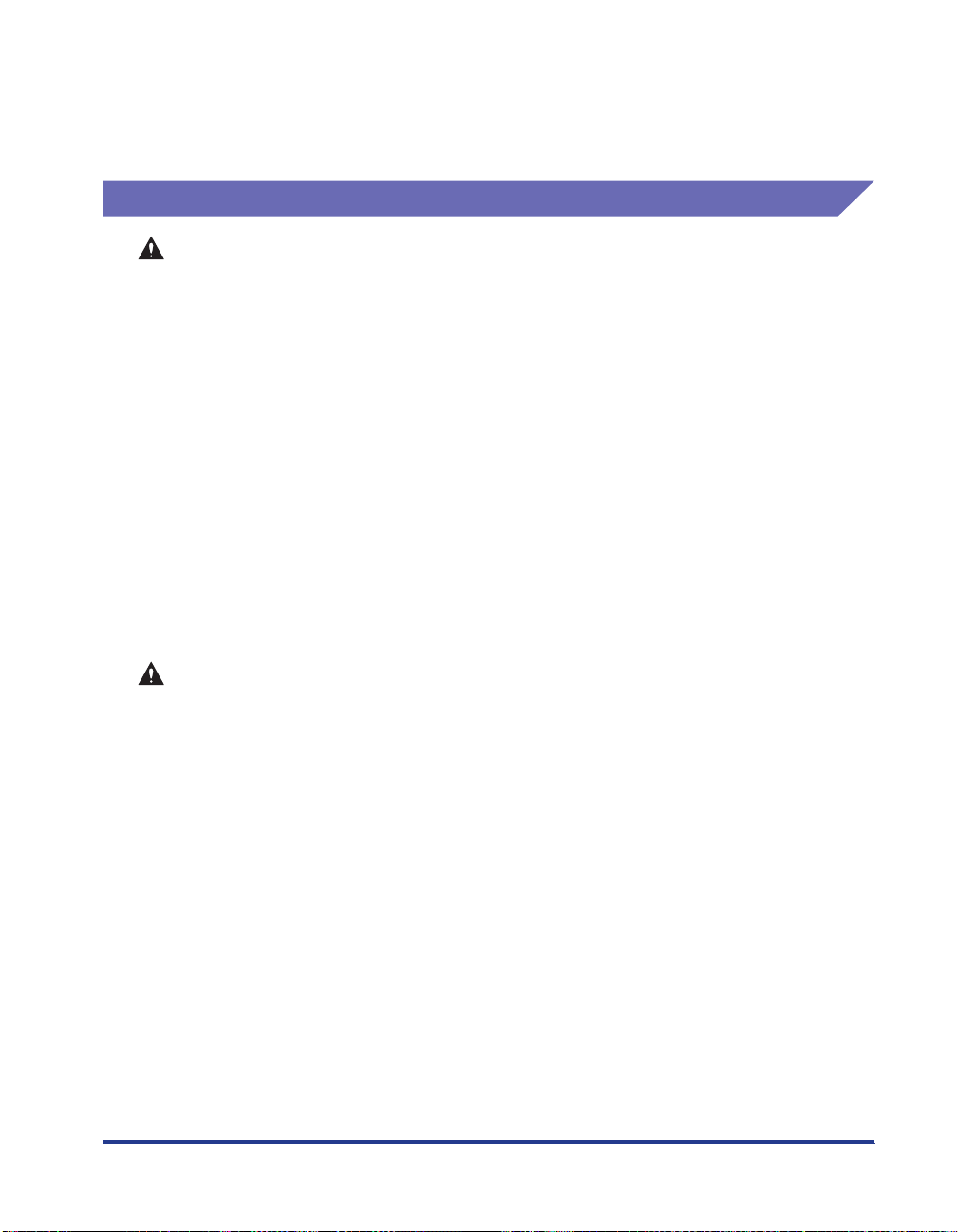
在拔下电源线时,请务必抓住插头。如果拉扯电源线,可能会使芯线外露或折断,或者损坏
•
电源线。如果损坏了电源线,可能会导致电流泄露,从而引起火灾或电击。
电源插头周围应留出足够大的空间,以便于拔下插头。如果电源插头四周放置了物品,在紧
•
急情况下将无法立即拔下插头。
拆装
警告
•
请勿尝试拆卸或改动打印机。打印机内部有高温和高压组件,可能会引起火灾或电击。
•
如果电气设备使用不当,可能会造成危险。为避免造成伤害,请勿让小孩接触到任何电气产
品的内部组件,也不能让他们触摸外露的电接触件或传动装置。
•
如果打印机发出异常噪声、冒烟、过热或异味,请立即关闭电源开头;如果连接了 USB 电
缆,请断开该电缆。 然后,从交流电源插座中拔出电源插头,并与当地授权佳能经销商联
系。 否则,可能会引起火灾或电击。
•
请勿在打印机附近使用易燃的喷射物。如果喷射物中的气体与内部的电气组件接触,可能会
引起火灾或电击。
•
搬运打印机时,务必关闭电源开关并断开接口电缆。否则,可能会损坏电源线或接口电缆,
从而引起火灾或电击。
•
请勿将回形针、钉书钉或其他金属物品掉到打印机内部。此外,请勿将水、液体或易燃物质
(酒精、苯、油漆稀释剂等)溅入打印机内部。如果这些物品与打印机内部高压区接触,可
能会引起火灾或电击。 如果这些物品掉到或滑入打印机内部,请立即关闭电源开关;如果打
印机连接了 USB 电缆,请断开该电缆。 然后,从交流电源插座中拔出电源插头,并与当地
授权佳能经销商联系。
•
当电源插头插在交流电源插座中时,如果要插入或拔下 USB 电缆,请不要触摸连接器的金
属部分,因为这可能会引起电击。
注意
•
请勿在打印机上面放置重物,因为这些物品可能会翻倒或跌落到地面上,从而造成人身伤
害。
•
拆装扩展卡时要小心。如果触摸扩展卡的边角或尖锐部分,可能会造成人身伤害。
•
如果长时间 (如整个晚上)不使用打印机,为了安全起见,请关闭电源开关。此外,如果相
当长一段时间 (例如连续休假)不使用打印机,为了安全起见,请关闭打印机右侧的电源开
关,然后拔下电源插头。
•
激光束可能会对人体造成伤害。由于打印机内部的辐射完全封闭在保护套和外壳内,在任何
用户操作阶段,激光束都不会从打印机中泄漏。为了安全起见,请阅读以下说明。
-请勿打开本手册中未说明的机盖。
xvii
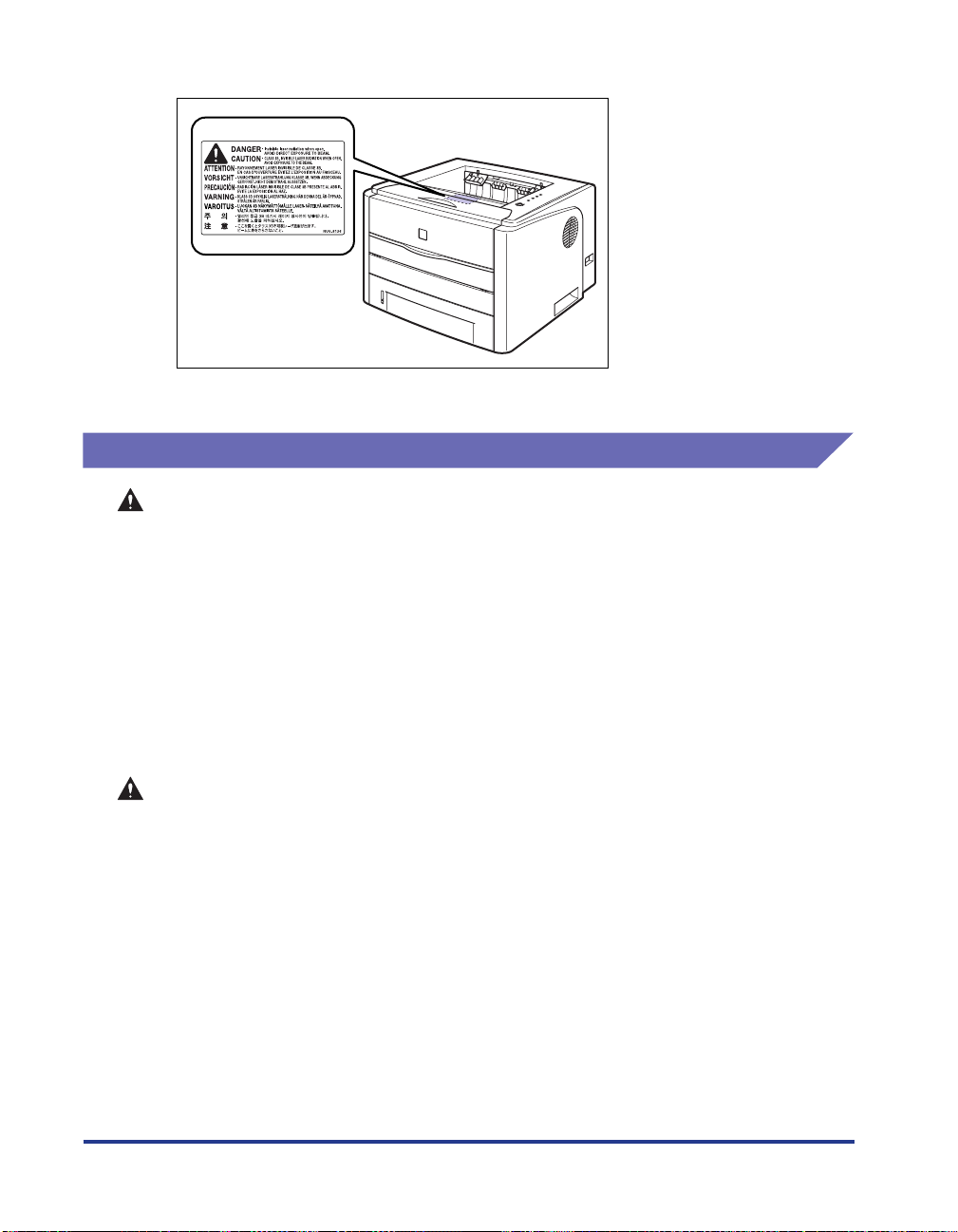
-请勿撕下激光扫描设备外壳上的警示标签。
-如果激光束从打印机中泄漏,可能会严重伤害眼睛。
维护和检修
警告
在清洁打印机时,请先关闭主要电源开关,断开 USB 电缆,然后拔下电源插头。如果不按
•
照这些步骤操作,可能会引起火灾或电击。
定期从交流电源插座中拔下电源线,用干布清洁电源插头的金属引脚和交流电源插座的周围
•
区域,确保除去所有的灰尘和污垢。如果长时间在潮湿、积满灰尘或者有烟薰的地方插入电
源插头,电源插头周围会堆积灰尘并且变得潮湿。这可能会导致短路并引起火灾。
使用清水或蘸少量清洁剂稀释溶液的湿布清洁打印机。请勿使用酒精、苯、油漆稀释剂或其
•
他易燃物质。如果易燃物质与打印机内部的电器部件接触,可能会引起火灾或电击。
打印机内部的某些区域电压较高。在取出卡纸或检查打印机内部时,切勿让项链、手镯或其
•
他金属物品接触到打印机内部,因为这可能会引起灼伤或电击。
请勿将用过的墨盒抛入明火中,因为这可能会使墨盒内的残余墨粉点燃,从而引起灼伤或火
•
灾。
xviii
注意
除非本手册中有说明,否则,切勿自己尝试维修打印机。打印机内部没有用户可维修的部
•
件。您只能调节操作说明中规定的那些控制装置。不正确的调节可能会造成人身伤害,或者
导致设备损坏而需要大修,而这种维修可能不在有限保修的范围内。
在使用期间,打印机内部的定影单元及周围部件可能会变得很热。在取出卡纸或检查打印机
•
内部时,请勿触摸定影单元和周围部件,因为这可能会引起灼伤或电击。
在取出卡纸或者更换墨盒时,请小心不要让墨粉与您的手或衣服接触,因为这样会弄脏手或
•
衣服。如果手或衣服被弄脏,请立即用冷水冲洗。如果用热水冲洗,则会使墨粉凝固,因而
无法去除墨粉污迹。
在取出卡在打印机内部的纸张时,请轻轻地取出卡纸,以免纸张上的墨粉飞扬并进入眼睛或
•
口中。
装入纸张或取出卡纸时,小心不要被纸张边缘割伤手。
•
在从墨盒槽中取出用过的墨盒时,请小心取出墨盒,以免墨粉飞扬并进入眼睛或口中。如果
•
墨粉进入眼睛或口中,请立即用冷水冲洗,并立即向医生咨询。
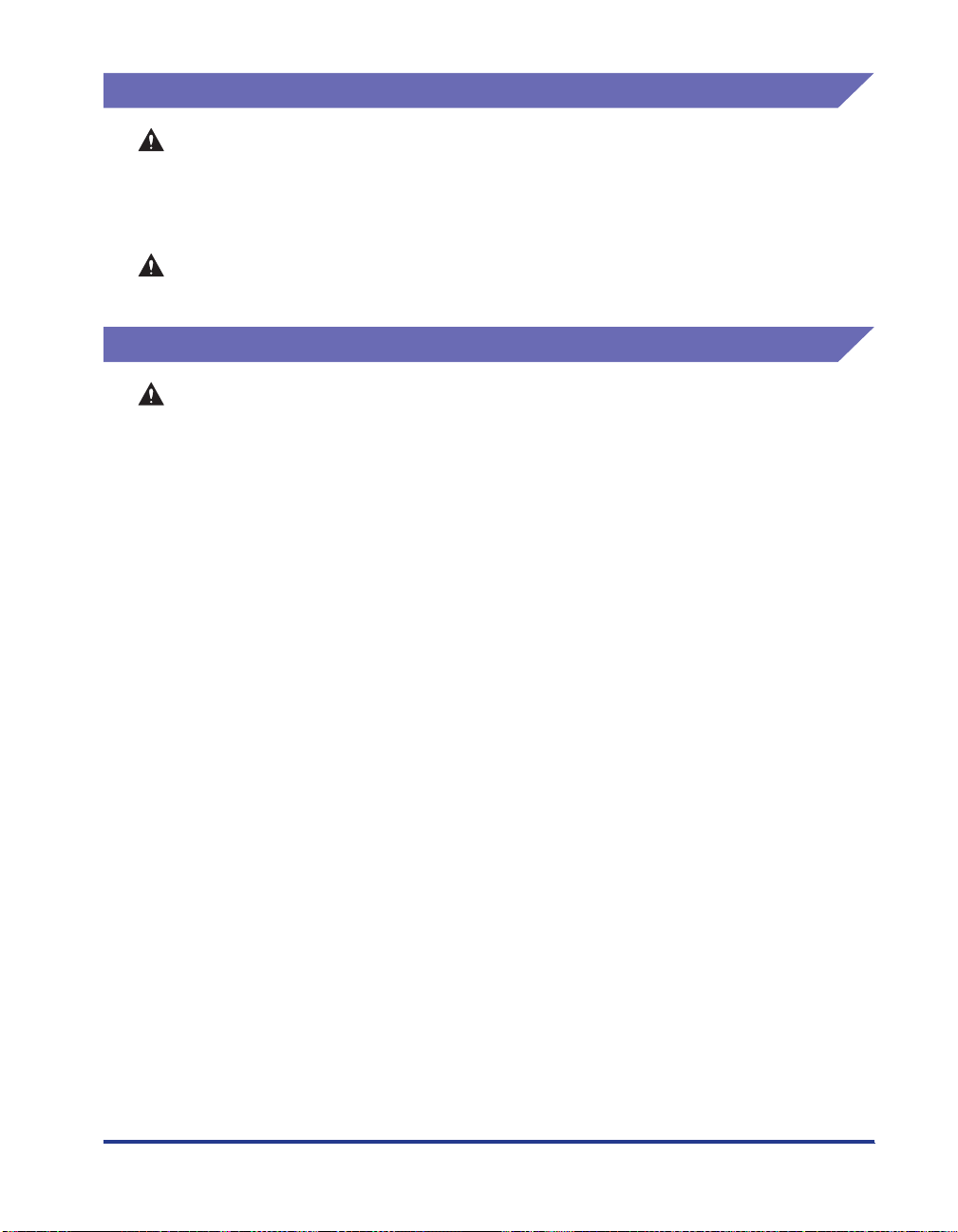
耗材
其他
警告
•
请勿将用过的墨盒抛入明火中,因为这可能会使墨盒内的残余墨粉点燃,从而引起灼伤或火
灾。
•
请勿将墨盒或复印纸存放在靠近明火的地方,因为这可能会使墨粉或纸张点燃,从而引起灼
伤或火灾。
注意
将墨盒和其他耗材存放在小孩触碰不到的地方。如果吞入这些物品,请立即向医生咨询。
警告
墨盒会产生一个弱磁场。如果使用心脏起搏器的患者有异样感觉,应避免接触墨盒并向医生
咨询。
xix
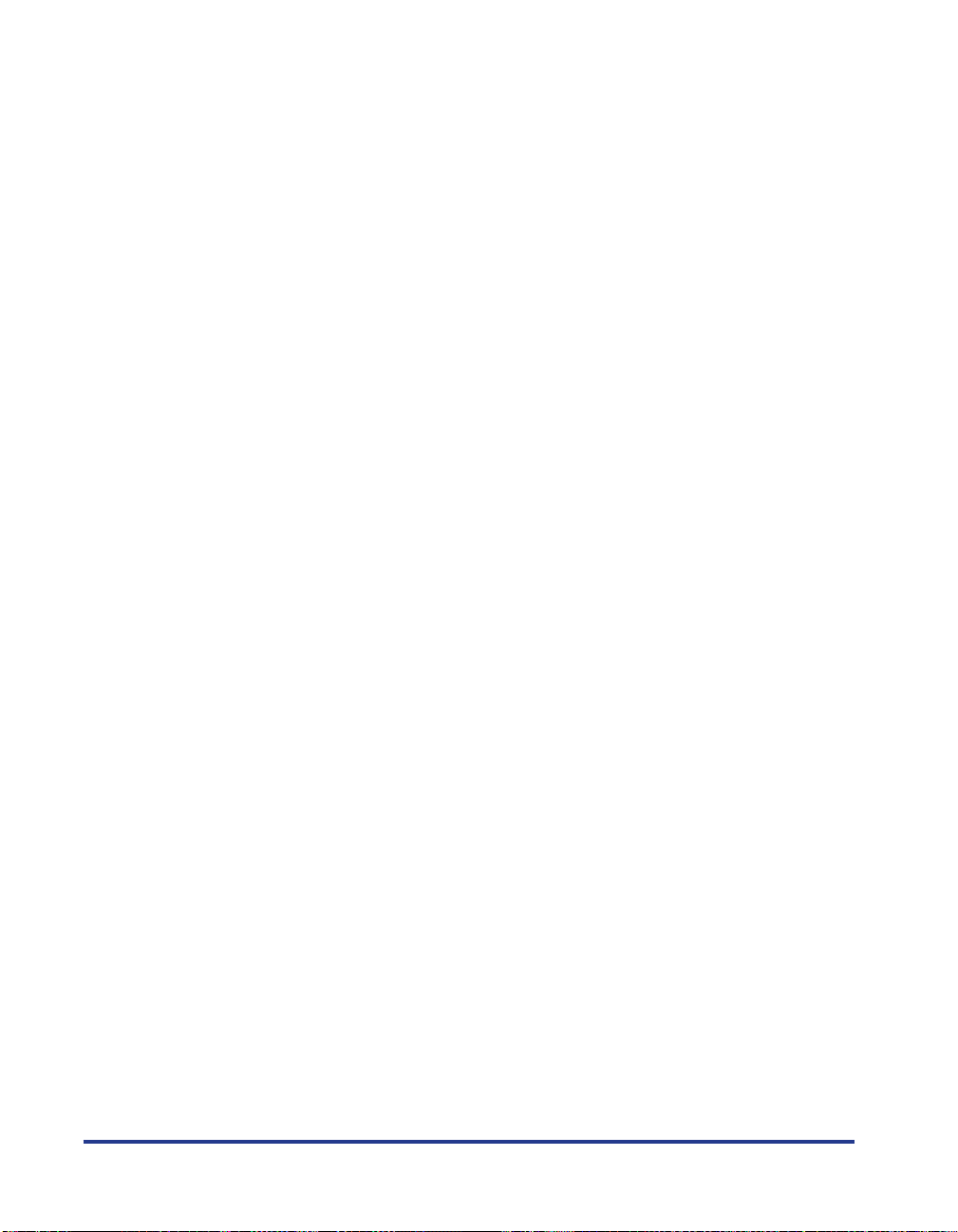
xx
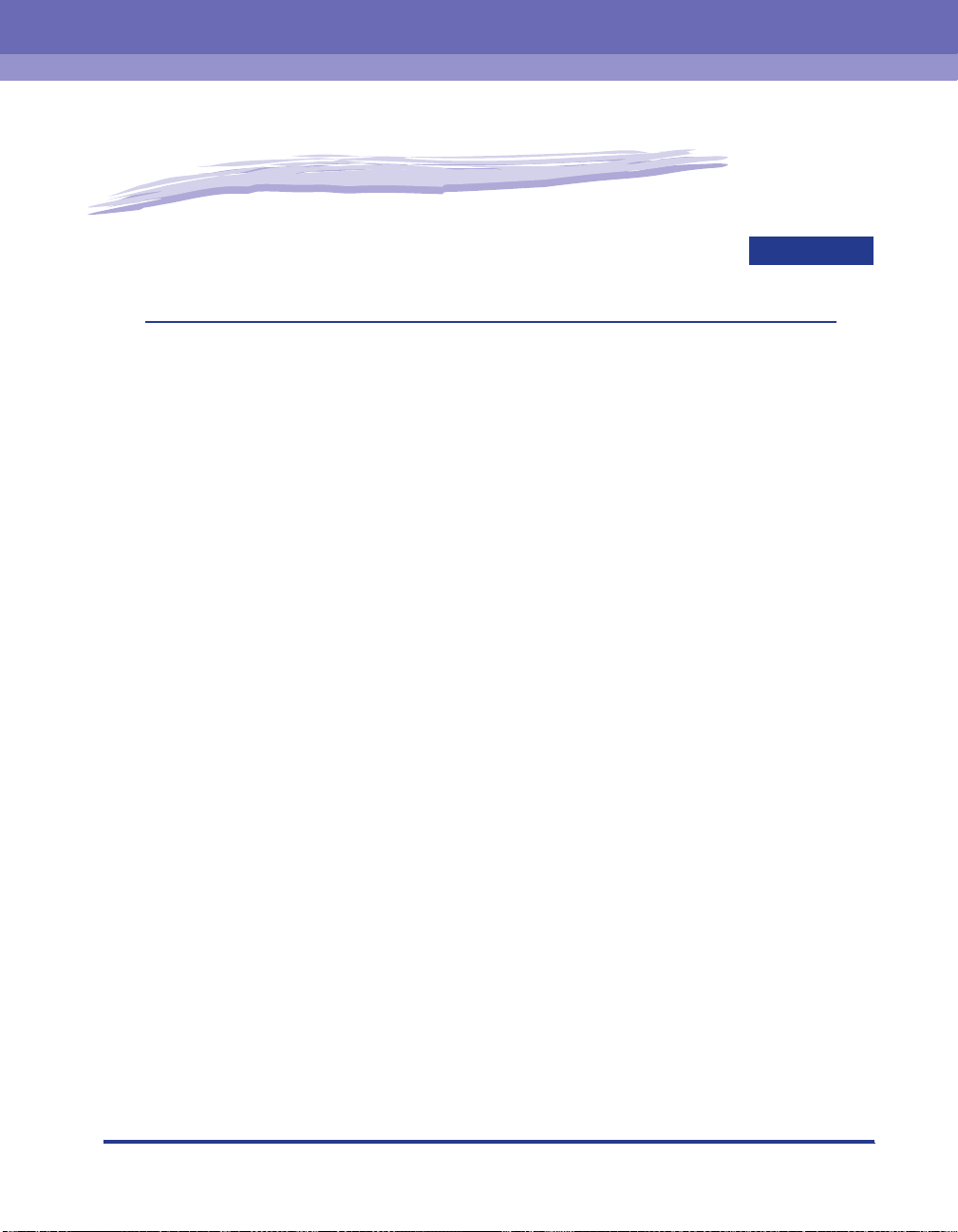
开始之前
本章介绍本打印机的主要特点和基本功能。
特点和优点 .................................1-2
部件及其功能 ................................1-4
打印机组件 ....................................1-4
控制面板 .....................................1-7
连接电源线 .................................1-8
连接电源线 ....................................1-8
打开 / 关闭打印机 ............................. 1-10
打开打印机 ................................... 1-10
关闭打印机 ................................... 1-11
连接至计算机 ............................... 1-13
使用 USB 电缆.................................. 1-13
使用 LAN 电缆 ................................. 1-16
1
章
1-1
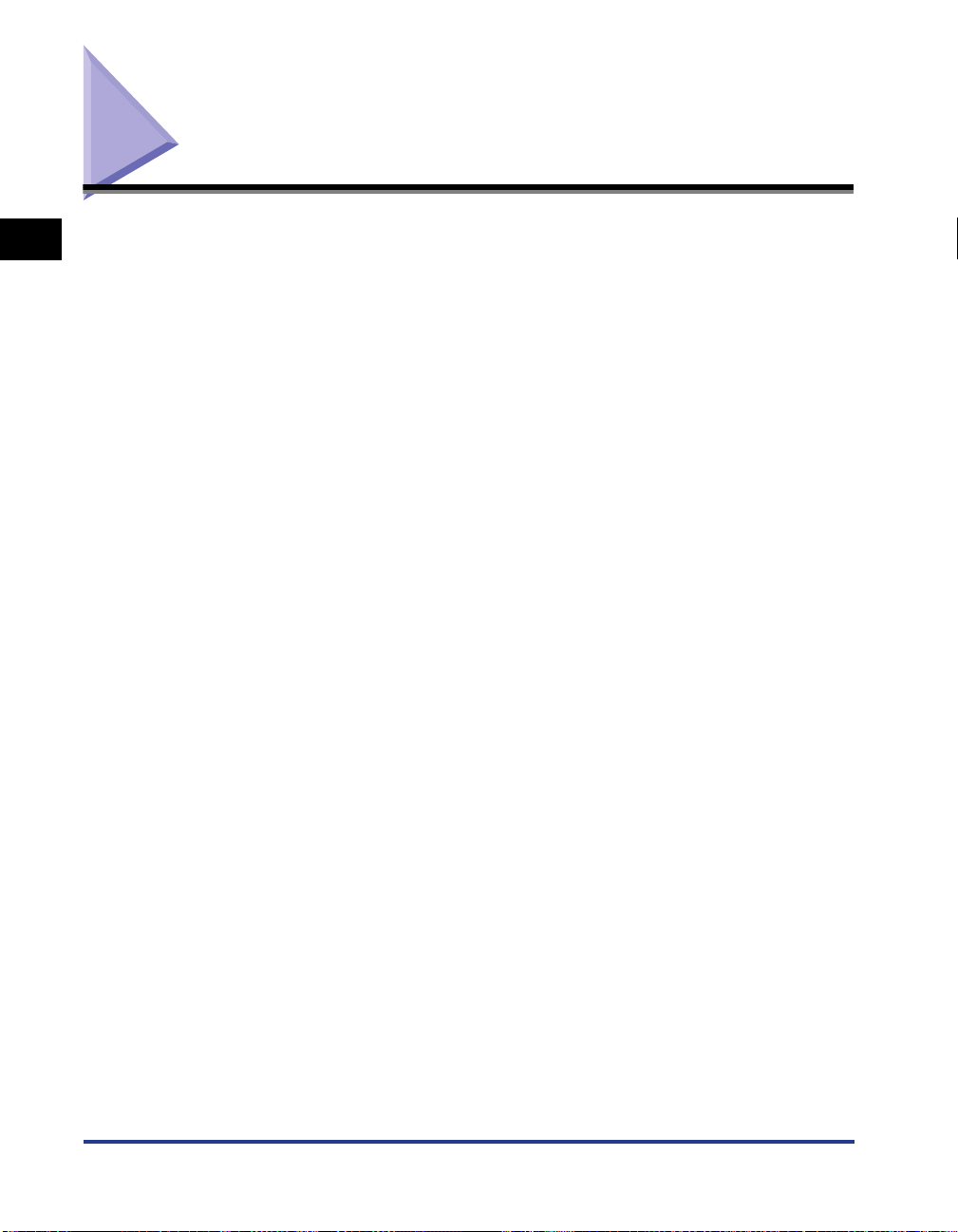
特点和优点
1
开始之前
本节介绍主要特点和功能。
高性能打印系统 “CAPT”
■
LBP3300 配备了最新的高性能打印系统 “CAPT”(Canon Advanced Printing Technology),它
与 Windows 操作系统兼容。由于该系统将数据交由计算机而不是打印机进行批处理,因
此,可以充分利用计算机的功能来进行高速打印。此外,无需扩展打印机的内存,即可处
理大量数据。
标准配置中安装了高速 USB 2.0
■
LBP3300 支持可提供高达 480 Mbps 的传输速度的 USB 2.0 高速接口,从而实现高速传
输。
■
打印速度快、打印品质卓越
打印速度最高可达每分钟 21 页。减轻了等待打印作业完成的压力。 本打印机配备了 600
dpi 分辨率的激光打印机引擎。 由于采用了 Canon 独有的 AIR(自动图像细化,Automatic
Image Refinement)技术,实际打印时有可能达到 2400 dpi x 600 dpi 这一超高分辨率。此
外,由于灰度采用了抖动模式,因此,打印照片和图形时能够获得完美逼真的再现效果。
■
标准配置中安装了双面打印组件
LBP3300 配备了双面打印组件。 因此,您可以使用在手动送纸纸槽或纸盒中装入的纸张
(A4 和 Legal 尺寸)自动执行双面打印。 这样,您可以节省纸张并更有效地利用文件空
间。
■
维护简便以及打印机状态窗口
本打印机专用的 (正宗佳能墨盒)采用一体式设计,将墨粉和感光鼓合二为一,因此便于
更换。
1-2
如果在打印过程中显示打印机状态窗口,则可以通过该窗口中的图形和声音提示轻松、清
楚地了解打印机的工作状态,这就提高了打印机的整体可用性。
■
低功耗和快速启动
LBP3300 通过采用 “请求式凝固系统”,可以实现低功耗和快速启动。通过采用佳能的这
项新颖技术,可以在打印之前使定影加热器即时加热,从而节省了预热时间。 因此,
LBP3300 一直处于待机状态,可以随时开始打印。另外,由于采用了节能设计,定影单元
在空闲时的功耗非常低。
特点和优点
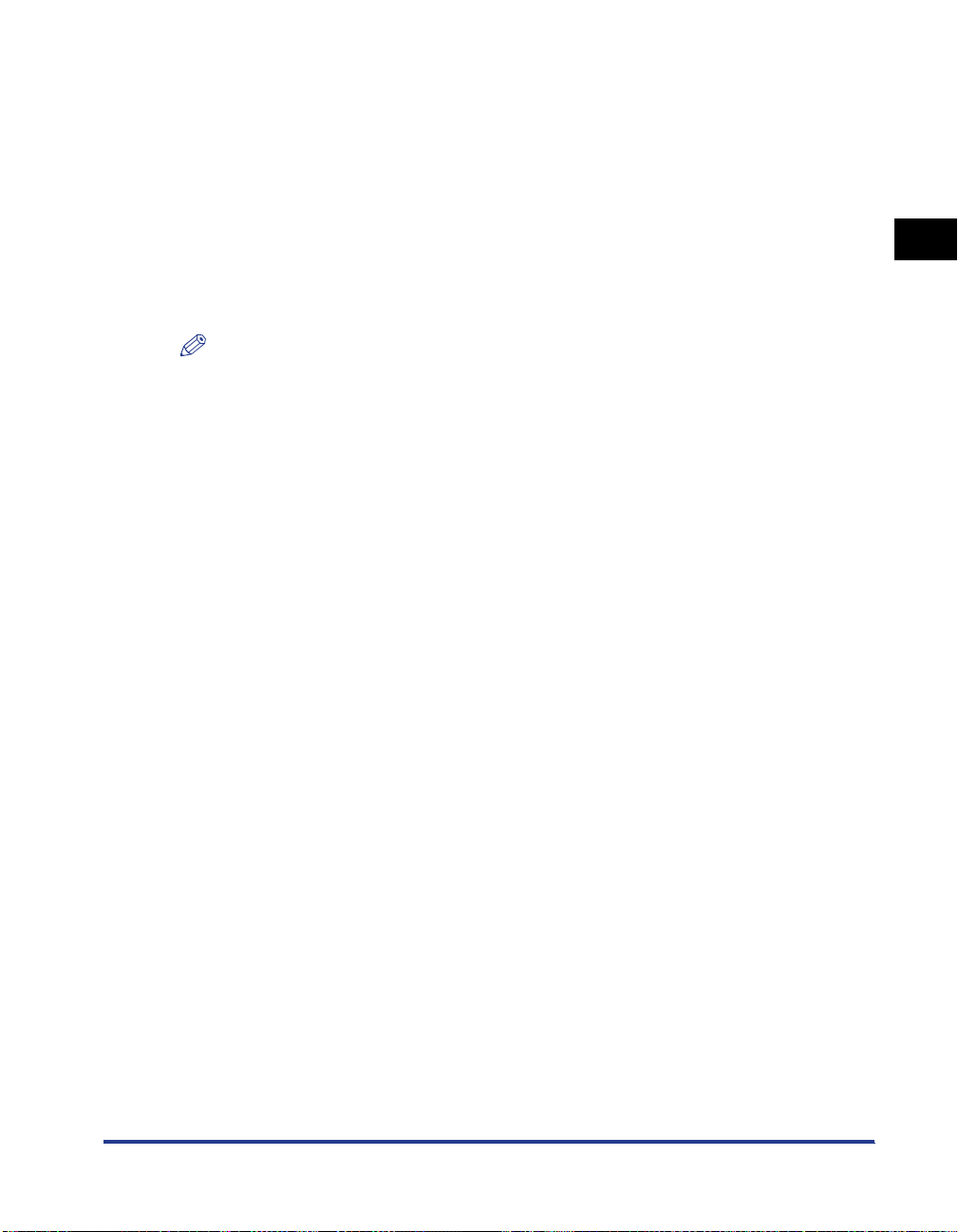
■
支持各种类型的介质
支持各种类型的介质,包括普通纸、重磅纸、信封 (信封 DL、信封 COM10、信封 C5 和
信封 Monarch)、索引卡片、标签和透明胶片。 尽管 LBP3300 专用于打印 A4 或更小尺寸
的介质,但是,您可以使用缩小标准纸张尺寸的功能,在 A4 尺寸的纸张上打印 A3 和
B4 尺寸的数据。
还可以打印不规则的自定义尺寸纸张。
■
网络打印机
通过安装可选网卡,可以将 LBP3300 用作 Ethernet 网络打印机。通过使用网卡,可以使用
内置的 Web 浏览器 “Remote UI”来操作打印机,以便从网络上的计算机中指定设置和管
理打印机。
注解
有关支持可选网卡的操作系统和设置网卡的过程的详细信息,请参阅 《网络指南》。
1
开始之前
特点和优点
1-3
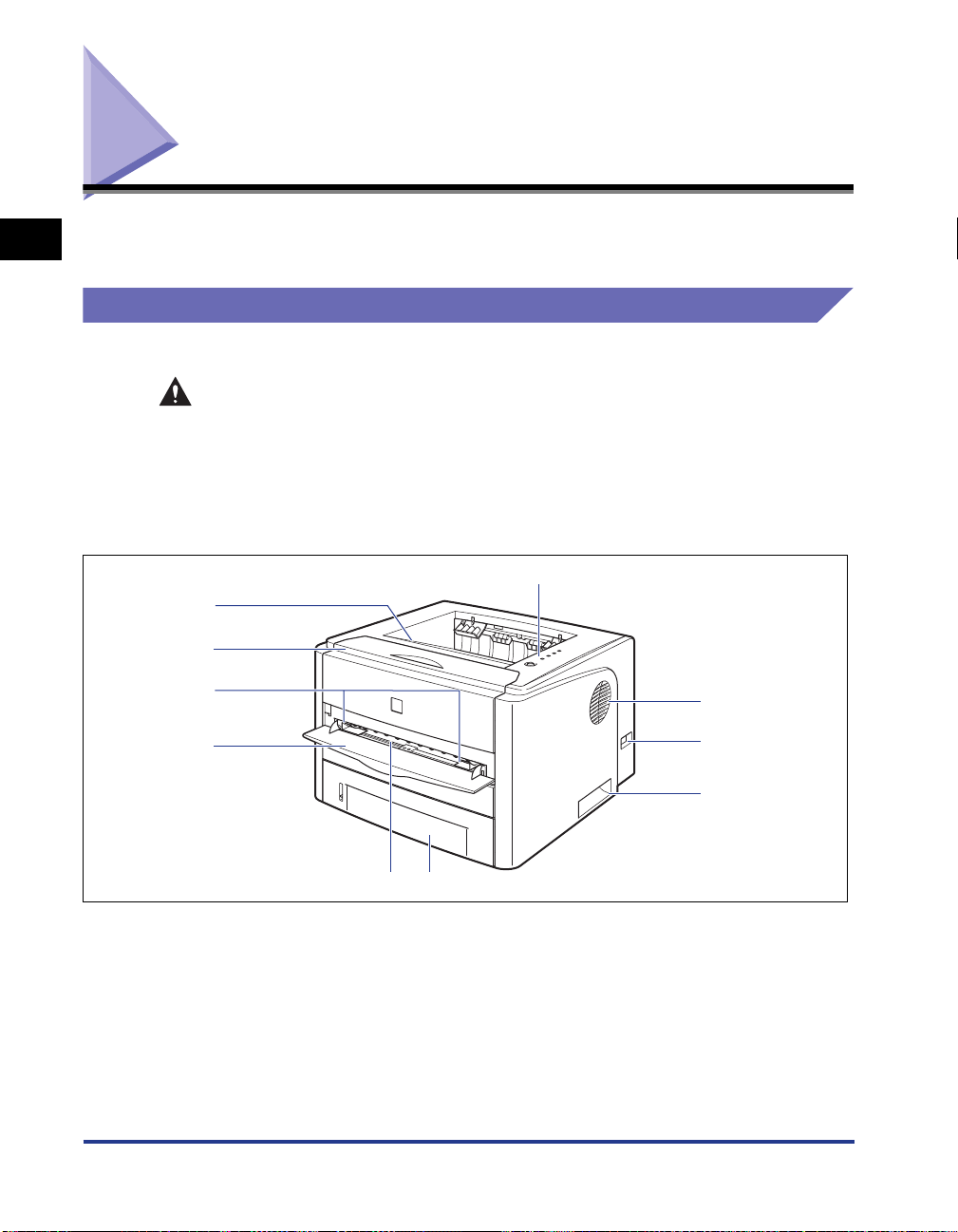
部件及其功能
1
开始之前
本打印机包含用于执行各种功能的组件。本节介绍本打印机的各个部件的名称和功
能,以使您能够正确使用本打印机并充分利用其功能。
打印机组件
以下是打印机组件的各个部件和功能。
注意
切勿堵住打印机上的通风口。这些通风口用于使打印机内部的工作部件正常通风。如
果通风口被堵住,可能会导致打印机过热,从而引起火灾。
正面
以下是打印机正面的各个部件及其功能。
a
j
i
h
b
c
d
g
aa
aa
打印面朝下出纸托盘
打印面朝下输出纸张。 (请参阅第 2-13 页)
bb
bb
控制面板
这些指示灯用于指示打印机的状态,而按钮用于取消
作业。 (请参阅第 1-7 页)
cc
cc
通风口
流通空气以冷却打印机内部。
1-4
部件及其功能
f
e
dd
dd
电源开关
打开 / 关闭打印机的电源。 (请参阅第 1-10 页)
ee
ee
搬运用把手
在搬运打印机时,请抓牢这些把手。 (请参阅第
5-24 页)
ff
ff
纸盒
最多可以装入 250 张普通纸 (64 g/m2)。 (请参阅
第 2-9 页)
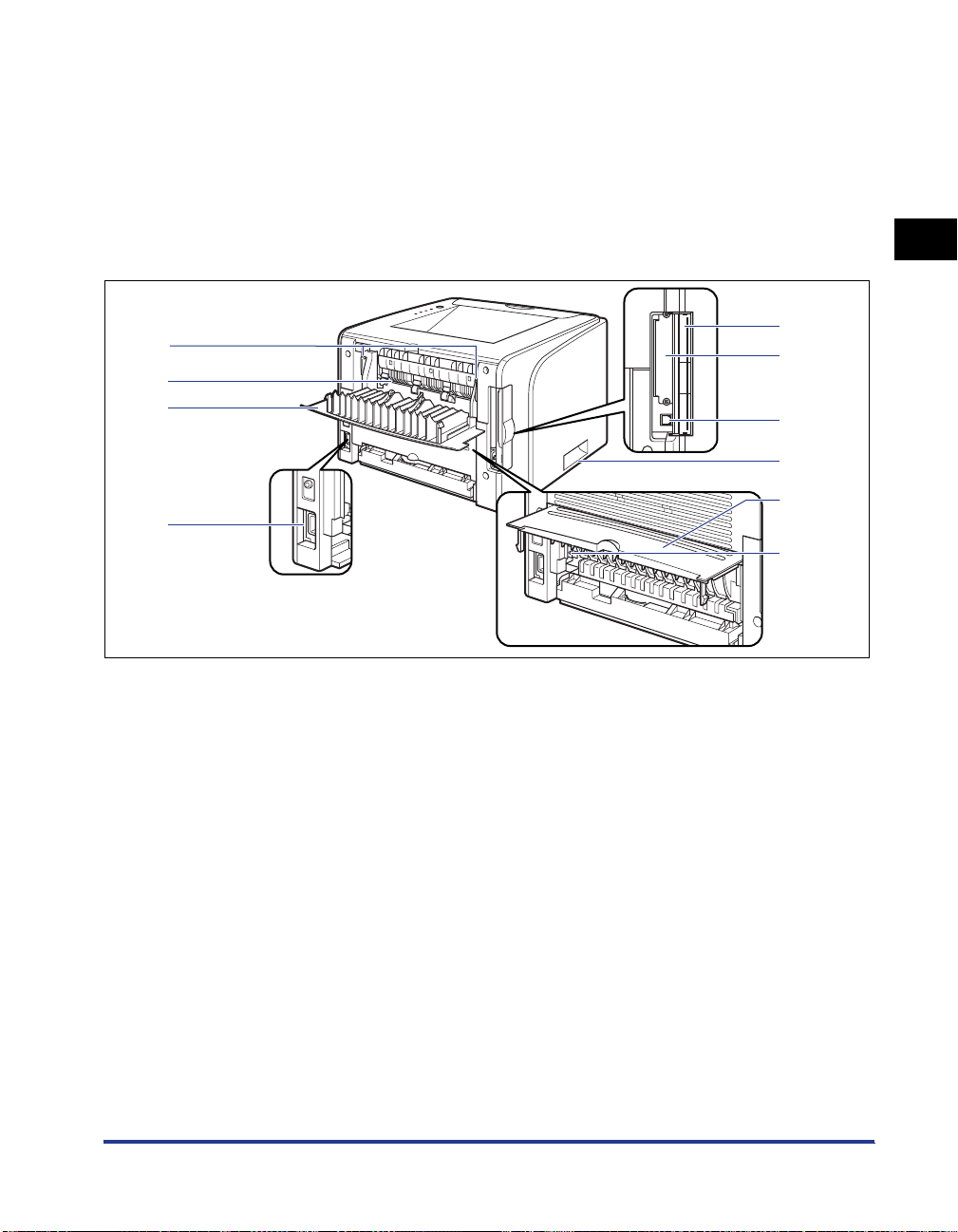
gg
手动送纸纸槽
gg
手动一次打印一张纸时使用。 (请参阅第 2-9 页)
hh
手动送纸纸槽盖
hh
使用手动送纸纸槽时打开。
背面
以下是打印机背面的各个部件及其功能。
ii
纸张导板
ii
将它们与纸张宽度对齐,以便平直地送入纸张。
jj
前盖
jj
更换墨盒或取出卡纸时将其打开。 (请参阅第 5-3
页)
1
a
j
i
h
aa
aa
解锁手柄
出现卡纸时,朝您所在的方向扳动该手柄,以释放定
影单元中的压力。 (请参阅第 7-7 页)
bb
bb
扩展槽盖
安装可选网卡或连接 USB 电缆时打开。
cc
cc
扩展槽
该插槽用于安装可选的网卡。 (请参阅第 6-18
页)
dd
dd
USB 连接器
连接到 USB 电缆。将电缆的另一端连接到计算机的
USB 端口上。 (请参阅第 1-13 页)
ee
ee
搬运用把手
在搬运打印机时,请抓牢这些把手。 (请参阅第
5-24 页)
b
c
d
e
f
g
ff
ff
双面打印组件盖
在为双面打印指定纸张尺寸或取出双面打印组件中的
卡纸时打开此盖。
gg
gg
纸张尺寸切换杆
进行双面打印时,根据双面打印的纸张尺寸来切换此
杆。 (请参阅第 2-46 页)
hh
hh
电源插孔
将提供的电源线连接到该插孔上。
ii
ii
输出选择盖
在使用打印面朝上出纸槽或取出输出区域中的卡纸时
打开此盖。 (请参阅第 2-16 页)
jj
jj
打印面朝上出纸槽
打印面朝上输出纸张。
(请参阅第 2-14 页)
开始之前
1-5
部件及其功能
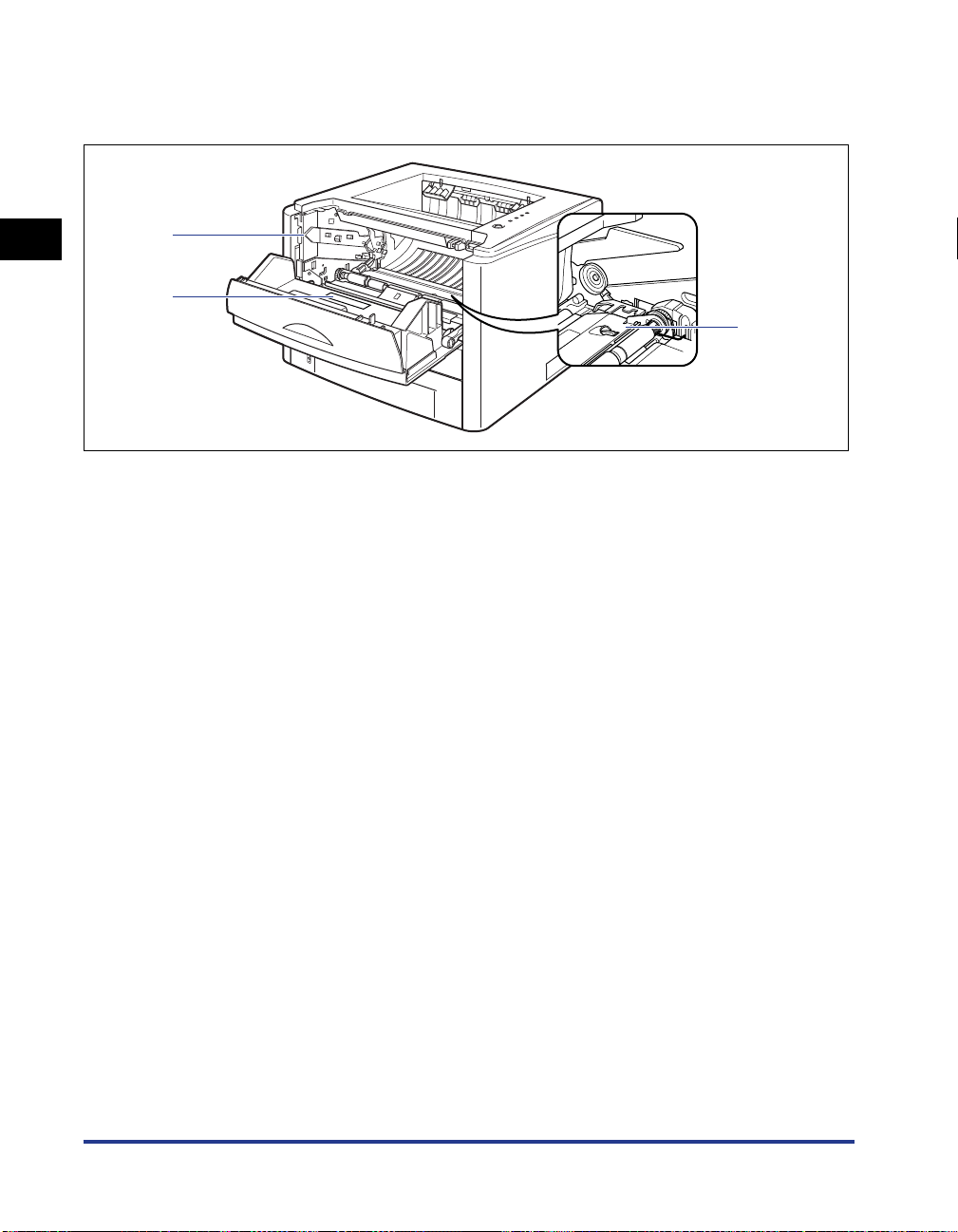
里面
以下是打印机内部的各个部件及其功能。
1
开始之前
a
c
aa
aa
墨盒导板
在安装墨盒时,将墨盒两侧的卡舌与此导板对齐,然
后推入墨盒。
(请参阅第 5-6 页)
b
bb
bb
传输导板
取出前盖中的卡纸时,请抬起此导板。 (请参阅第
7-9 页)
cc
cc
铭牌
此铭牌上标出的当前值表示平均功率 / 电流消耗。
1-6
部件及其功能
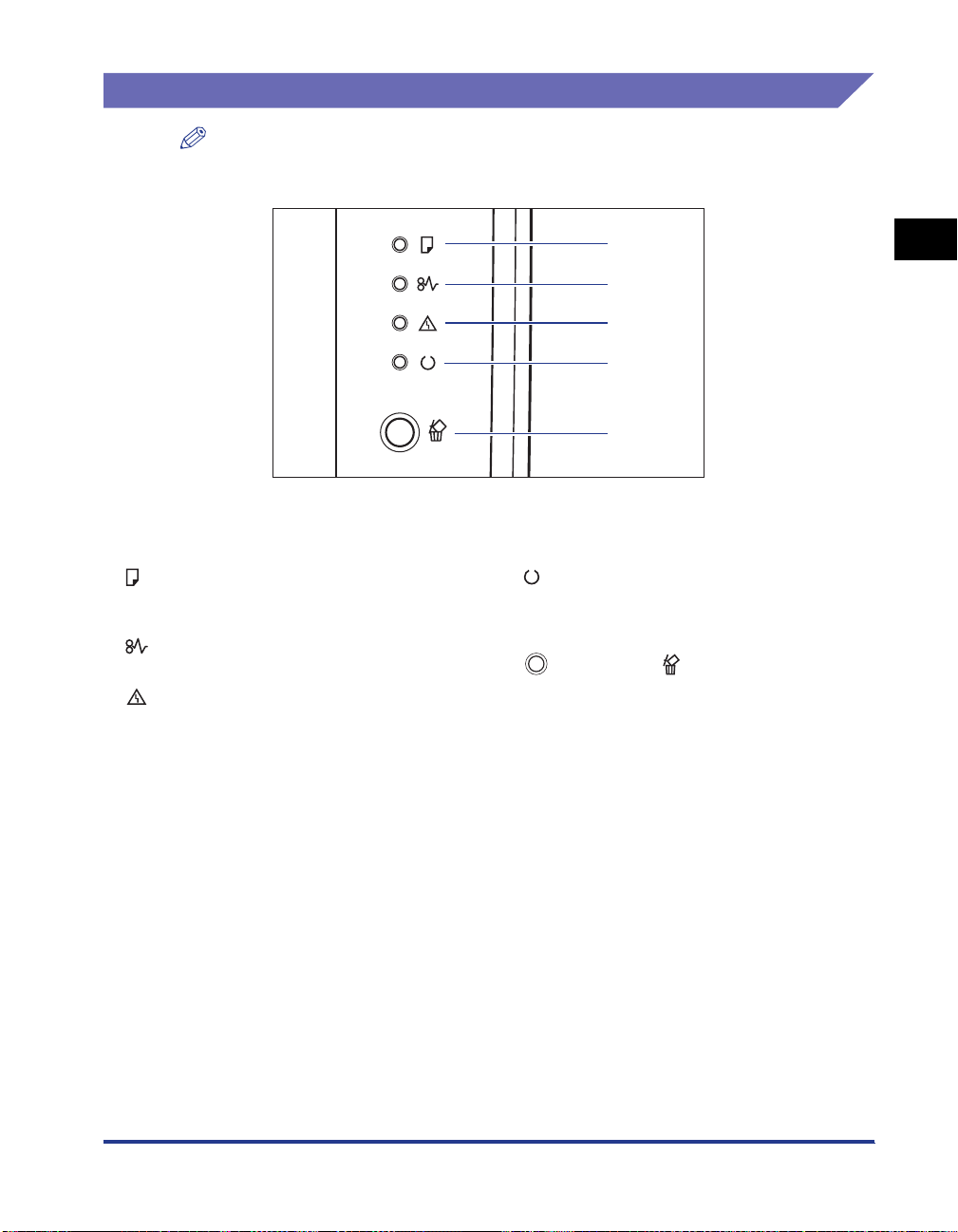
控制面板
注解
通过所用计算机上的打印机状态窗口,可以确认有关打印机状态的信息。 有关打印机状
态窗口的详细信息,请参阅 " 打印机状态窗口 " (请参阅第 4-76 页)。
* 与上述图例不同,控制面板上将显示指示灯名称或键名称,具体视国家或地区而定。
此外,本打印机提供指示控制面板上各指示灯名称或键名称的面板片,具体视国家或地区而定。视需要
将面板片连接到控制面板。
装入纸张指示灯 (橙色)
aa
aa
亮起:任何纸张来源中没有纸张。
闪烁:未装入纸张或者装入的纸张尺寸不正确。
bb
bb
cc
cc
卡纸指示灯 (橙色)
闪烁:出现卡纸,禁止进行打印。
警告指示灯 (橙色)
亮起:要求进行维修。
闪烁:出现错误,禁止进行打印。
a
1
b
c
开始之前
d
e
就绪指示灯 (绿色)
dd
dd
亮起:打印机准备就绪,可以打印。
闪烁: 打印机正忙于执行某种处理或操作,如打印、
预热、清洁或暂停作业。
取消作业键 / 取消作业指示灯 (橙
ee
ee
色)
按此键可取消发生错误的作业以及正在打印的作业。
当按下此键时,该指示灯亮起。 当作业处于取消过
程时,此指示灯闪烁。 (请参阅第 4-17 页)
部件及其功能
1-7

连接电源线
1
开始之前
本节介绍用于连接电源线的过程。连接电源线时,请参阅第 xv 页的 “重要安全说
明”。
连接电源线
重要事项
•
请勿将电源插头插入计算机的附属插座上。
•
打印机应使用一个专用的交流电源插座。
•
请勿将本打印机连接到不间断电源上。在电源发生故障时,这可能会导致打印机出现故障
或损坏。
1
确保关闭了打印机的电源开关。
按下电源开关的 “ ”时,将会关闭打印机。
1-8
连接电源线

2
将提供的电源线插入到电源插孔中。
将电源插头插入交流电源插座。
3
1
开始之前
连接电源线
1-9

打开 / 关闭打印机
1
开始之前
打开 / 关闭打印机的电源开关位于打印机的右侧。为防止出现意外问题,请确保按
照以下说明进行操作。
打开打印机
要使用本打印机,应按下电源开关的 “ ”打开打印机。在运行针对打印机组件和
可选附件的自我诊断测试后,打印机就可以开始打印了。
重要事项
•
在关闭打印机后,请勿立即打开打印机。如果要在关闭打印机后再次打开打印机,请在关
闭打印机至少 10 秒钟后,再将其打开。
•
如果打印机不能正常工作,或者打印机状态窗口中出现错误消息,请参阅第 7-1 页的
“故障排除”。
•
打开电源时,请确保在手动送纸纸槽中没有装入纸张。如果在手动送纸纸槽中装入纸张时
打开电源,这可能会导致卡纸。
•
在安装打印机后,第一次打开电源之前,请确保打印机中安装了纸盒。
•
在安装打印机后,虽然第一次打开电源时输出的是一张空白纸,但这并不是错误。
1
按下打印机上电源开关的 “ ”。
1-10
打开 / 关闭打印机

所有指示灯均闪烁,打印机将启动针对打印机组件和可选附件的自我诊断测试。
如果在自我诊断测试过程中未发现异常, (就绪)指示灯 (绿色)将亮起,打印
机可以开始进行打印了。
关闭打印机
请按照以下步骤关闭打印机。
重要事项
•
如果在网络上使用打印机,请确保其他计算机未在打印数据,然后再关闭打印机的电源。
•
如果关闭打印机,将会清除打印机内存中剩余的所有打印数据。因此,请等待打印机打印
完所需的打印数据后,再关闭电源。
•
如果打印机处于以下任何一种状态,请勿关闭电源:
-打印机正在打印时
-刚打开电源后打印机运行自我诊断测试时
1
开始之前
1
按下打印机上电源开关的 “ ”。
打开 / 关闭打印机
1-11

重要事项
在将电源插头插入交流电源插座时,即使关闭电源开关,仍会消耗少许电量。要完
全切断电量消耗,请从交流电源插座中拔下电源插头。
1
开始之前
1-12
打开 / 关闭打印机

连接至计算机
本节介绍如何将打印机连接到计算机上。
由于本打印机配备了 USB 连接器,因此,可以使用 USB 电缆连接到计算机上。通
过安装可选网卡,可以使用 LAN 电缆将打印机直接连接到网络上。
使用 USB 电缆
可以使用 USB 电缆将打印机连接到配备 USB 端口的计算机。
警告
当电源插头插在交流电源插座中时,如果要插入或拔下 USB 电缆,请不要触摸连接器
的金属部分,因为这可能会引起电击。
重要事项
•
当打开计算机和打印机时,请勿插入或拔下 USB 电缆,因为这可能会导致打印机损坏。
•
本打印机使用双向通信。尚未测试通过单向通信设备连接的打印机的运行情况,因此,佳
能不能保证使用单向打印服务器、USB 集线器或交换设备连接的打印机能够正常工作。
注解
根据所连接的计算机的操作系统,相应的 USB 接口会有所不同,如下所示。有关详细信
•
息,请与当地授权佳能经销商联系。
-Windows 98/Me:USB 全速 (等同于 USB1.1)
-Windows 2000/XP/Server 2003:USB 2.0 高速 /USB 全速 (等同于 USB1.1)
使用 USB 电缆将本打印机连接到计算机时,请确认计算机厂商担保可以使用 USB。
•
对于亚洲国家和地区,仅 220-240 V 型号的打印机提供了 USB 电缆。对于其他国家和
•
地区,将根据计算机的规格来配备电缆。请使用标有以下符号的 USB 电缆。
1
开始之前
连接至计算机
1-13

1
确保关闭打印机和计算机。
2
打开扩展槽盖。
1
开始之前
1-14
连接至计算机

3
将 USB 电缆的 B 类(方形)端连接到打印机后部的 USB 连接器,
然后合上扩展槽盖。
1
开始之前
4
将 USB 电缆的 A 类 (扁平状)端连接到计算机上的 USB 端口。
连接至计算机
1-15

注解
•
连接 USB 电缆后,如果出现即插即用自动安装向导,请使用下列过程之一安装本
打印机软件。有关详细信息,请参阅第 3-5 页的 “安装 CAPT 软件”。
-单击[取消 ],然后通过光盘安装程序来安装软件。
-即插即用安装。
•
如果不确定所用计算机支持的 USB 电缆,请与您购买计算机的商店联系。
1
开始之前
使用 LAN 电缆
如果安装了可选网卡 (NB-C1),则可以使用 5 类双绞线将打印机连接到网络上。
根据需要,准备好电缆或集线器。
注解
•
有关安装网卡的过程的详细信息,请参阅第 6-18 页的 “网卡”。
•
如果将本打印机连接到网络上,则需要配置网络设置,需要将打印机安装为网络打印机,
以及需要配置打印服务器。有关这些设置的详细信息,请参阅随网络操作系统提供的指导
手册或 《网络指南》。
网络环境
■
可选的网卡支持 10BASE-T/100BASE-TX 连接。
•
连接到 10BASE-T Ethernet 网络时
没有 10BASE-T
连接器的计算机
LAN 连接器
10BASE-T
网卡
10BASE-T 集线器
有 10BASE-T
连接器的计算机
10BASE-T 电缆
1-16
连接到 100BASE-TX Ethernet 网络时
•
连接至计算机
没有 100BASE-TX
连接器的计算机
LAN 连接器
有 100BASE-TX
连接器的计算机
100BASE-TX
网卡
100BASE-TX 电缆
100BASE-TX 集线器

重要事项
本打印机的网卡只能连接到上面列出的网络上。
•
确保集线器上有可供连接打印机的空闲端口。如果没有空闲端口,则必须另外安装集线
•
器。
注解
连接到 100BASE-TX Ethernet 网络时,要连接到 LAN 的所有设备 (如集线器、LAN 电缆
和计算机网卡)必须支持 100BASE-TX。有关详细信息,请与当地授权佳能经销商联系。
打开扩展槽盖。
1
1
开始之前
2
如图所示,将铁氧体磁心连接到 LAN 电缆。
将铁氧体磁心连接到距连接到打印机的连接器末端 5 厘米或更短的位置。
不超过5厘米
连接至计算机
1-17

3
将 LAN 电缆连接到网卡的 LAN 连接器上,然后合上扩展槽盖。
根据所使用的网络,请连接与网卡 LAN 连接器兼容的 LAN 电缆。
1
开始之前
将 LAN 电缆的另一端连接到集线器上。
4
1-18
连接至计算机

装入和输出纸张
本章介绍本打印机可以使用的纸张类型,以及如何装入和输出纸张。
纸张要求 ..................................2-2
适用的纸张 ....................................2-2
可打印区域 ....................................2-6
不适用的纸张 ...................................2-7
存放纸张 .....................................2-8
存放打印件 ....................................2-8
纸张来源 ..................................2-9
纸张来源类型 ...................................2-9
纸张来源的纸张容量 ............................... 2-10
选择纸张来源 .................................. 2-10
手动送纸纸槽或纸盒的拆装注意事项 ........................ 2-11
出纸托盘 ................................. 2-13
出纸托盘类型 .................................. 2-13
出纸托盘的纸张容量 ............................... 2-15
选择出纸托盘 .................................. 2-16
在纸盒中装入纸张 ............................. 2-17
在手动送纸纸槽中装入纸张 ......................... 2-24
在手动送纸纸槽中装入普通纸、重磅纸、透明胶片或标签 ............... 2-25
装入索引卡片 .................................. 2-28
装入信封 .................................... 2-31
装入自定义尺寸纸张 (非标准纸张) ........................ 2-33
安装打印机驱动程序并进行打印 ....................... 2-38
双面打印 ................................. 2-43
自动双面打印 .................................. 2-43
手动执行双面打印 ................................ 2-52
2
章
2-1

纸张要求
适用的纸张
2
装入和输出纸张
为了确保获得最佳的性能,请只使用下列规格的纸张。如果使用不适合的纸张,可
能会导致打印质量下降或者卡纸。
重要事项
•
根据纸张尺寸、纸张类型和打印份数设置,打印速度可能会有所下降。
•
在连续打印不超过 272 毫米长的纸张时,防止因受热而损坏设备的安全功能可能会在一
定程度上降低打印速度。(打印速度可能很慢,约为 4 页 / 分钟。)
纸张尺寸
下面显示了本打印机可以使用的纸张尺寸。 符号 “ ”表示此纸张可用于单面打印
和自动双面打印;符号 “ ”表示该纸张仅适用于 “单面打印”,符号 “X”表示
无法进行打印。
纸张来源
纸张尺寸
A4
B5
A5
Legal
Letter
Executive
自定义纸张尺寸 x x
信封
信封 DL
110.0 毫米 x 220.0 毫米
信封 COM10
104.9 毫米 x 241.3 毫米
信封 C5
162.0 毫米 x 229.0 毫米
信封 Monarch
98.5 毫米 x 190.5 毫米
手动送纸纸槽 纸盒 1
xx
xx
xx
xx
纸盒 2
(可选)
2-2
纸张要求

纸张来源
纸张尺寸
索引卡片
76.2 毫米 x 127.0 毫米
手动送纸纸槽 纸盒 1
xx
纸盒 2
(可选)
纸张类型
下面显示了本打印机可以使用的纸张类型。 符号 “ ”表示此纸张可用于单面打印
和自动双面打印;符号 “ ”表示该纸张仅适用于 “单面打印”,符号 “X”表示
无法进行打印。
纸张来源
纸张类型 打印机驱动程序设置
手动送纸纸槽 纸盒 1
普通纸
重磅纸
60 - 74 g/m
75 - 90 g/m
2
2
91 - 120 g/m
121 - 163 g/m
2
[ 普通纸 L]
[ 普通纸 ]
[ 重磅纸 1]
[ 重磅纸 2] x x
2
[ 重磅纸 H] *
1
xx
透明胶片 [ 透明胶片 ] x x
标签 [ 标签 ] x x
索引卡片 *
信封 *
*1如果您希望改善在选择 [ 重磅纸 2] 后打印的定影品质,请选择 [ 重磅纸 H]。
2
*
在打印索引卡片或信封时,通过在 [ 页面设置 ] 选项卡中指定 [ 输出尺寸 ],打印机将自动对每种类型应用相应的打
印模式。
2
2
xx
xx
纸盒 2
(可选)
2
装入和输出纸张
■
普通纸
本打印机可以打印的普通纸的宽度为 76.2 至 215.9 毫米,长度为 127.0 至 355.6 毫
米,重量为 60-90 g/m
2
,包括以下标准纸张尺寸:A4、B5、A5、Legal、Letter 和
Executive。
标准纸张尺寸可装入纸盒和手动送纸纸槽中。自定义纸张尺寸可装入手动送纸纸槽中。 此
外,A4 或 Legal 尺寸的纸张可用于进行自动双面打印。
■
重磅纸
本打印机可以打印的重磅纸的宽度为 76.2 至 215.9 毫米,长度为 127.0 至 355.6 毫
米,重量为 91-163 g/m
Executive。
重量为 91 - 120 g/m
或重量为 121 - 163 g/m
120 g/m
2
之间的 A4 或 Legal 尺寸的纸张可用于进行自动双面打印。
2
,包括以下标准纸张尺寸:A4、B5、A5、Legal、Letter 和
2
的标准纸张尺寸可装入纸盒和手动送纸纸槽中。 自定义纸张尺寸
2
的重磅纸可装入手动送纸纸槽中。 此外,重量在 91 至
纸张要求
2-3

2
装入和输出纸张
■
透明胶片
本打印机可以打印 A4 和 Letter 尺寸的透明胶片。
透明胶片可装入手动送纸纸槽中。
■
标签
本打印机可以打印 A4 和 Letter 尺寸的标签。
标签可装入手动送纸纸槽中。
重要事项
请勿在以下情况下使用标签。如果使用不适合的标签,可能会导致难以清除的卡纸或者损
坏打印机。
-脱落或部分使用的标签
-极易从衬纸上脱落的涂层标签
-背胶不平的标签
■
索引卡片
本打印机可以打印索引卡片。
索引卡片可装入手动送纸纸槽中。
重要事项
如果索引卡片卷曲,请在装入打印机之前,反方向弯曲以将其压平。
■
信封
以下是本打印机可以使用的信封:
信封可装入手动送纸纸槽中。
2-4
(110.0 毫米 x 220.0 毫米)
信封 DL
信封 COM10
(104.9 毫米 x 241.3 毫米)
* 短边上有开口的信封不能用于本打印机。
纸张要求
信封 Monarch
(98.5 毫米 x 190.5 毫米)
信封 C5
(162.0 毫米 x 229.0 毫米)

重要事项
请勿使用以下类型的信封。如果使用不适合的信封,可能会导致难以清除的卡纸或者损坏
•
打印机。
-带扣件或搭扣的信封
-带地址窗的信封
-表面有胶的信封
-起皱或有折痕的信封
-粘胶部分不平坦的劣质信封
-形状不规则的信封
在装入信封之前,请压平信封叠以排出残留的空气,并沿边缘压紧折线。
•
请勿在信封的反面 (粘胶的一面)打印。
•
装入信封时,将开口朝向打印机的左侧 (从正面看)。
•
(:进纸方向)
2
装入和输出纸张
注解
打印信封时,可能会使信封起皱。
纸张尺寸缩写
下面显示了纸盒或手动送纸纸槽上标记的纸张尺寸的缩写。
纸张尺寸 纸张导板
Legal LGL
Letter LTR
Executive EXEC
纸张要求
2-5

可打印区域
下面显示本打印机的可打印区域。
■
普通纸 / 重磅纸 / 透明胶片 / 标签
不能在距纸张边缘 5 毫米内的任何区域中进行打印。
5 毫米5 毫米
5 毫米
2
装入和输出纸张
■
5 毫米
信封 / 索引卡片
不能在距纸张边缘 10 毫米内的任何区域中进行打印。
根据所使用的应用程序,可能需要在打印前更改可打印区域。
(示例:信封 COM10)
10 毫米
104.9 毫米
(4.13 英寸)
241.3 毫米
(9.50 英寸)
10 毫米
10 毫米
10 毫米
2-6
纸张要求

不适用的纸张
为了避免出现卡纸和其他故障,请勿使用以下类型的纸张:
重要事项
•
容易卡住的纸张
-太薄或太厚的纸张
-形状不规则的纸张
-潮湿的纸张
-破损的纸张
-粗糙、极度光滑或有光泽的纸张
-带装订孔或穿孔的纸张
-卷曲或有折痕的纸张
-有特殊涂层的纸张 (适用于喷墨打印机的涂层纸等)
-衬纸易于脱落的标签
-复印机或其他激光打印机已打印的纸张 (纸张的另一面也不能再用。 但是,通过使用
手动送纸纸槽,可以在先前打印过的纸张的背面手动执行双面打印。 不能在打印过的一
面再次进行打印。)
-边缘参差不齐的纸张
-起皱的纸张
-边角折叠的纸张
•
在高温下变质的纸张
-上面有墨水而这些墨水在定影单元的热量 (约 160
蒸发或放射有害气体的纸张
-热敏感纸
-处理过的彩色纸
-有特殊涂层的纸张 (适用于喷墨打印机的涂层纸等)
-表面有胶的纸张
•
导致打印机出现故障或损坏打印机的纸张
-复写纸
-有订书钉、回形针、丝带或带子的纸张
-复印机或其他激光打印机已打印的纸张 (纸张的另一面也不能再用。但是,通过使用手
动送纸纸槽,可以在先前打印过的纸张的背面手动执行双面打印。 不能在打印过的一面
再次进行打印。)
•
墨粉很难粘附的纸张
-表面粗糙的纸张
-有特殊涂层的纸张 (适用于喷墨打印机的涂层纸等)
-包含粗纤维的纸张
°
C或320
°
F)作用下会融化、燃烧、
2
装入和输出纸张
纸张要求
2-7

存放纸张
2
装入和输出纸张
存放打印件
如果纸张存放不当,即使纸张符合正常的规格,纸张的质量也可能会下降。劣质的
纸张可能会导致进纸错误、卡纸或打印质量下降。
存放和处理纸张时,请遵守以下准则:
重要事项
•
远离潮湿的地方存放纸张,因为在潮湿的环境下纸张的质量会下降。
•
使用纸张包装袋时,有助于防止潮湿和干燥。将纸张保存在包装袋中,准备使用时再将其
取出来。将所有未使用的纸张存放在包装袋中。
•
将纸张存放在平坦的表面上。
•
请勿将纸张存放在可能会积水或有潮气的地板上。
•
避免物理损坏存放的纸张。
•
请勿将纸张垂直存放或在一堆纸张中存放的叠数过多。
•
请勿将纸张存放在受阳光直射或者湿度较高或较低的地方。
•
如果纸张存储室与工作区之间的温度或湿度差异较大,请至少将包装的纸叠放在工作区中
一天后再进行打印,以使纸张适应新的环境。在将纸张移到温度或湿度差异很大的地点
时,纸张可能会卷曲或出现折痕。
在处理或存放本打印机打印的打印件时,请注意以下几点:
重要事项
•
避免使用 PVC 材料(如透明文件夹)存放打印件。否则,墨粉可能会融化并粘附在 PVC
材料上。
•
在粘贴打印件时,请使用不溶解的胶水。在使用可溶解的胶水时,墨粉可能会融化。在使
用这些胶水之前,请用不再需要的纸张进行测试。
确保在打印的纸张完全干燥后,再将其一张一张地堆叠起来。如果在半干状态下就将纸张
放在一起,墨粉可能会融化。
•
将纸张存放在平坦的表面上。将打印件折叠或对折时,墨粉可能会脱落。
•
避免将打印件存放在高温环境中。否则,墨粉可能会融化和弄脏打印件。
•
如果要长期存放 (两年或更长的时间)打印件时,请将打印件放在装订夹中。(长期存放
时,打印件可能会褪色。)
2-8
纸张要求

纸张来源
本打印机提供了以下两种纸张来源:纸盒 (纸盒 1)和手动送纸纸槽。通过安装可
选进纸器 (纸盒 2),最多可以使用三种纸张来源。
纸张数量指示灯
●
纸盒具有一个纸张数量指示灯 (A),它可显示纸盒中剩余的纸张数量。如果纸盒是满的,
纸张数量指示灯位于顶部。由于纸张数量减少时指示灯下移,因此,可以粗略估计剩余的
纸张数量。
纸张来源类型
本打印机可以使用以下纸张来源:
(A):手动送纸纸槽
(B):纸盒 1
(C):纸盒 2 (可选)
2
装入和输出纸张
(A)
重要事项
如果从纸盒 2 打印,确保在打印之前安装纸盒 1。如果在未安装纸盒 1 的情况下从纸盒
2 进行打印,将会导致卡纸。
(A)
(B)
(C)
纸张来源
2-9

纸张来源的纸张容量
纸张来源
纸张类型
2
普通纸 (64 g/m
重磅纸 (91 g/m
重磅纸 (128 g/m
2
透明胶片 1 张 x x
标签 1 张 x x
索引卡片 1 张 x x
信封 1 张 x x
)1张 约250 张 约 250 张
2
)1张 约200 张 约 200 张
2
)1张 x x
手动送纸纸槽 纸盒 1
纸盒 2
(可选)
装入和输出纸张
选择纸张来源
可以在打印机驱动程序的 [ 纸张来源 ] 选项卡中选择纸张来源。
显示 [ 纸张来源 ] 选项卡并指定纸张来源。
1
有关显示打印机驱动程序中 [ 纸张来源 ] 选项卡的详细过程,请参阅第 4-8 页的
“指定打印首选项”。
2-10
纸张来源

2
根据需要,指定以下选项。
设置 设置值 说明
[ 所有页面使用相同的
纸张 ]
[ 首页、其他页和最后
[ 纸张选择 ]
[ 纸张来源 ]
[首页]
[ 第二页 ]
[封面]*
[ 其他页 ]
[ 最后一页 ]
[ 纸张类型 ]
1
一页不同 ]
[ 首页、第二页、其他
页和最后一页不同 ]
[ 封面和其他页不同 ]*
[自动]
[ 手动送纸纸槽 ]
[纸盒 1]
[纸盒 2]*
[ 普通纸 ]
[ 普通纸 L]
[ 重磅纸 1]
[ 重磅纸 2]
[ 重磅纸 H ]
[ 透明胶片 ]
[标签]
所有页面从同一纸张来源进纸。
可以为每一页选择纸张,如使用不同
类型的纸张来打印封面。
1
选择一种纸张来源。要指定的选项视
[ 纸张选择 ] 设置而定。
2
2
装入和输出纸张
指定纸张类型。 (请参阅第 2-3 页)
*1仅当将 [ 完成方式 ] 选项卡中的 [ 打印样式 ] 设置为 [ 手册打印 ] 时,才能指定该选项。
2
*
只有在安装了可选进纸器时,才能指定该选项。
3
确认这些设置,然后单击 [ 确定 ]。
手动送纸纸槽或纸盒的拆装注意事项
在拆装手动送纸纸槽或纸盒时,请注意以下几点。
重要事项
•
当安装进纸器后第一次在纸盒中装入纸张时,确保打开打印机一次。
•
如果手动送纸纸槽中有纸张,则不能从纸盒进纸。如果从纸盒进行打印,应取出在手动送
纸纸槽中装入的所有纸张。
•
在打印机正在打印时,请勿拉出纸盒。否则,可能会导致卡纸或损坏打印机。
•
在打印过程中,请勿触摸手动送纸纸槽中的纸张或将其拉出。否则,可能会导致操作故
障。
•
在纸盒中装入的所有纸张用完后再装纸。如果在纸盒中还有纸张时装纸,可能会导致进纸
错误。
纸张来源
2-11

2
装入和输出纸张
在从纸盒进行打印时,请勿在手动送纸纸槽中装纸。否则,可能会导致一次送入多张纸或
•
者卡纸。
请勿触摸纸盒中的黑色橡胶垫 (A)。否则,可能会导致进纸错误。
•
在手动送纸纸槽中装入纸张时,确保打印机未处于运行状态,且 (就绪)指示灯 (绿
•
色)亮起。 但是,如果要从手动送纸纸槽中打印多份或多页,请确保在装入第二张纸及
后续纸张前,打印机未处于运行状态,且 (装入纸张)指示灯 (橙色)正在闪烁。 如
果当打印机正在操作 (如打印机正在打印或刚刚输出纸张)时在手动送纸纸槽中装入纸
张,装入的纸张可能未经打印就直接输出,也可能导致卡纸故障。
如果从纸盒 2 打印,确保在打印之前安装纸盒 1。如果在未安装纸盒 1 的情况下从纸盒
•
2 进行打印,将会导致卡纸。
(A)
2-12
纸张来源

出纸托盘
出纸托盘类型
本打印机具有两个出纸托盘:打印机组件顶部的 “打印面朝下出纸托盘”和打印机
组件后部的 “打印面朝上出纸槽”。
在打印期间,请勿切换出纸托盘。 否则,可能会导致卡纸故障。
打印面朝下出纸托盘
打印后的纸张以打印面朝下的方式输出到打印面朝下出纸托盘中。
重要事项
•
执行自动双面打印时,打印后的纸张只能输出到打印面朝下出纸托盘中。
•
在进行双面打印时,请不要触摸纸张,直至纸张完全输出到打印面朝下出纸托盘中。在进
行双面打印时,打印完第一面之后,纸张首先只部分输出,然后再次送入该纸张以便在其
反面进行打印。
2
装入和输出纸张
出纸托盘
2-13

2
装入和输出纸张
使用打印机期间以及刚使用完打印机时,打印面朝下出纸托盘及其周围将变得很热。 在
•
清除卡纸或执行相关操作时,请勿接触打印面朝下出纸托盘及其周围。
注解
打印面朝下出纸托盘最多可装入约 125 张普通纸 (64 g/m2)。 纸张容量视纸张尺寸和纸
张类型而有所不同。有关详细信息,请参阅第 2-15 页的 “出纸托盘的纸张容量”。
打印面朝上出纸槽
打印的纸张以打印面朝上的方式从打印机组件后部的打印面朝上出纸槽中输出。 打
印面朝上出纸槽适合打印易于卷曲的透明胶片、标签或信封,因为打印后的纸张输
出时是平坦的。
2-14
重要事项
•
•
出纸托盘
确保在执行自动双面打印之前合上输出选择盖。
当纸张输出到打印面朝上出纸槽中时,每次输出纸张时,应一次取出一张。

使用打印机期间以及刚使用完打印机时,打印面朝上出纸槽及其周围将变得很热。 在清
•
除卡纸或执行相关操作时,请勿接触打印面朝上出纸槽及其周围。
出纸托盘的纸张容量
纸张类型
2
普通纸 (64 g/m
重磅纸 (91 g/m
重磅纸 (128 g/m
透明胶片 约 10 张 1 张
)约125 张 x
2
)约50张 x
2
)约30张1张
2
装入和输出纸张
出纸托盘 *
打印面朝下出纸托盘 打印面朝上出纸槽
标签 约 10 张 1 张
索引卡片 约 10 张 1 张
信封 约 10 张 1 张
* 实际纸张容量视安装环境、纸张类型或纸张尺寸而定。
出纸托盘
2-15

选择出纸托盘
切换到打印面朝上出纸槽
在将出纸托盘切换到打印面朝上出纸槽时,按图中所示打开输出选择盖。
2
装入和输出纸张
切换到打印面朝下出纸托盘
在将出纸托盘切换到打印面朝下出纸托盘时,按图中所示合上输出选择盖。
2-16
出纸托盘

在纸盒中装入纸张
纸盒可以装入 A4、B5、A5、Legal、Letter 和 Executive 尺寸的普通纸和重磅纸 (91
- 120 g/m2)。 当纸张来源耗尽纸张时,打印机状态窗口中将显示一则指示缺张的
信息,同时 < > (装入纸张)指示灯 (橙色)亮起或闪烁。 在这种情况下,请
重新添纸。
可以按照以下步骤,在纸盒中装入纸张。
在纸盒中装入纸张时,请确保纵向装入纸张。
重要事项
有关适用纸张的详细信息,请参阅第 2-2 页的 “适用的纸张”。
•
• 有关拆装纸盒的详细信息,请参阅第 2-11 页的 “手动送纸纸槽或纸盒的拆装注意事
项”。
•
除了普通纸 (60 - 90 g/m
其他介质。否则,可能会导致卡纸或损坏打印机。
2
) 和重磅纸 (91 - 120 g/m2) 之外,请勿在纸盒中装入任何
2
装入和输出纸张
注解
按照与纸盒 1 相同的装纸方式在纸盒 2 中装入纸张 (仅当安装了可选进纸器时)。
在纸盒中装入纸张
2-17

1
拉出纸盒。
2
装入和输出纸张
注意
确保在装入纸张之前,将纸盒从打印机中拉出。如果在纸盒部分拉出时装入纸张,纸盒
可能会掉落或损坏打印机,从而造成人身伤害。
在更改要装入的纸张尺寸时,请更改纸张导板的位置。
2
在按住两侧纸张导板的锁定释放杆的同时,将导板滑到要装入的纸张尺寸
●
标记。
两侧纸张导板将一起移动。将 (A) 位置与要装入的纸张尺寸标记对齐。
(A)
2-18
在纸盒中装入纸张

注解
如果使用 B5 尺寸的纸张 (182 毫米 x 257 毫米),请将纸张导板设置为 “JIS
B5”。
在按住后面纸张导板的锁定释放杆的同时,将导板滑到要装入的纸张尺寸
●
标记。
将 (A) 位置与要装入的纸张尺寸标记对齐。
(A)
2
装入和输出纸张
重要事项
请不要使用 “8.5 x 13”位置。
装入纸叠,使其后沿与纸张导板对齐。
3
在纸盒中装入纸张
2-19

注意
装入纸张时,小心不要被纸张边缘割伤手。
重要事项
确保检查纸张导板是否在装入的纸张尺寸位置。如果设置的纸张导板位置不正确,
•
可能会导致进纸错误。
如果剪切的纸张边缘没有对齐,可能会一次送入多张纸。在这种情况下,请将纸张
•
完全捻开,然后在平整的硬质表面上将纸叠边缘对齐。
2
装入和输出纸张
注解
要在信笺纸或印有徽标的纸张上进行打印,装入纸张时应将打印面朝下,如下图所
示。
(:进纸方向)
2-20
在纸盒中装入纸张

4
(A)
(B)
(B)
按下纸张 (如下图所示),确保纸叠没有超过装纸限制标记 (A),
然后将其设置为在纸张导板挂钩 (B) 的下面。
确保纸张导板挂钩和纸叠之间有足够大的间隙。如果没有足够大的间隙,请略微减少
纸张的数量。
重要事项
下面显示了纸盒的纸张容量。确保纸叠没有超过装纸限制标记。如果纸叠超过装纸
限制标记,可能会导致进纸错误。
-普通纸 约 250 张 (使用重量为 64 g/m
-重磅纸 约 200 张 (使用重量为 91 g/m
2
的普通纸时)
2
的重磅纸时)
2
装入和输出纸张
5
将纸盒放入打印机中。
将纸盒牢靠地推入打印机中,直至纸盒的前端与打印机的前表面齐平。
在纸盒中装入纸张
2-21

6
按照以下步骤来注册装入的纸张尺寸。
本打印机的纸盒无法自动检测纸张尺寸。因此,您需要注册装入的纸张尺寸。
7
显示打印机状态窗口。
有关显示打印机状态窗口的方法的详细信息,请参阅第 4-78 页的 “显示打印机
状态窗口”。
2
装入和输出纸张
8
从[选项] 菜单中,选择 [ 设备设置]
选择在纸盒中装入的纸张尺寸,然后单击 [ 确定 ]。
9
➞
[ 注册纸盒中的纸张尺寸 ]。
2-22
选择 A4 或 Legal 尺寸时,将显示以下屏幕。
执行双面打印时,将主组件后部的纸张尺寸切换杆设置为适当的位置,然后单击
[确定]。
如果不执行双面打印,只需单击 [ 确定 ]。
在纸盒中装入纸张

注解
有关设置纸张尺寸切换杆的详细过程,请参阅第 2-43 页的 “自动双面打印”。
然后,配置打印机驱动程序 (请参阅第 2-38 页)。
2
装入和输出纸张
在纸盒中装入纸张
2-23

在手动送纸纸槽中装入纸张
手动送纸纸槽只能装入一张宽度为 76.2 至 215.9 毫米和长度为 127.0 至 355.6
毫米的纸张。 如果仅打印一张纸,并且其尺寸或类型与纸盒中装入的纸张不同,请
在手动送纸纸槽中装入此纸张。 也可以在手动送纸纸槽中装入纸盒中无法装入的纸
2
装入和输出纸张
张,如透明胶片、索引卡片、标签和信封。
纸张装入过程视纸张类型而有所不同。 请参阅每种纸张类型各自的装入过程。
普通纸、重磅纸、透明胶片、标签 (请参阅第 2-25 页的 “在手动送纸纸槽中装
•
入普通纸、重磅纸、透明胶片或标签”)
•
索引卡片 (请参阅第 2-28 页的 “装入索引卡片”)
•
信封 (请参阅第 2-31 页的 “装入信封”)
•
自定义尺寸纸张 (请参阅第 2-33 页的 “装入自定义尺寸纸张 (非标准纸
张)”)
重要事项
有关适用纸张的详细信息,请参阅第 2-2 页的 “适用的纸张”。
•
有关拆装手动送纸纸槽的详细信息,请参阅第 2-11 页的 “手动送纸纸槽或纸盒的拆装
•
注意事项”。
2-24
在手动送纸纸槽中装入纸张

在手动送纸纸槽中装入普通纸、重磅纸、透明胶片或 标签
可以按照以下步骤,在手动送纸纸槽中装入普通纸、重磅纸、透明胶片或标签。
在手动送纸纸槽中装入普通纸、重磅纸、透明胶片或标签时,请确保纵向装入这些
纸张。
2
装入和输出纸张
重要事项
•
在手动送纸纸槽中只能装入一张纸。
•
在手动送纸纸槽中装入纸张时,确保打印机未处于运行状态,且 (就绪)指示灯 (绿
色)亮起。 但是,如果要从手动送纸纸槽中打印多份或多页,请确保在装入第二张纸及
后续纸张前,打印机未处于运行状态,且 (装入纸张)指示灯 (橙色)正在闪烁。 如
果当打印机正在操作 (如打印机正在打印或刚刚输出纸张)时在手动送纸纸槽中装入纸
张,装入的纸张可能未经打印就直接输出,也可能导致卡纸故障。
在手动送纸纸槽中装入纸张
2-25

1
打开手动送纸纸槽盖。
2
装入和输出纸张
将纸张导板调整到所装入纸张的宽度 (如图所示)。
2
纸张导板将一起移动。
重要事项
确保纸张导板与纸张宽度对齐。如果纸张导板太松或太紧,可能会导致进纸错误或
卡纸。
2-26
在手动送纸纸槽中装入纸张

注解
要在信笺纸或印有徽标的纸张上进行打印,装入纸张时应将打印面朝上,如下图所
示。
(:进纸方向)
2
装入和输出纸张
3
用手托着纸张,将其轻轻插入,直至它触到打印机的后部,如下图
所示。
在手动送纸纸槽中装入纸张
2-27

在装入纸张时,会将其送入纸槽一小部分。
注意
装入纸张时,小心不要被纸张边缘割伤手。
重要事项
平整地装入纸张。
•
如果纸张卷曲或边角折叠,请在装入打印机之前将其压平。
•
2
装入索引卡片
装入和输出纸张
然后,配置打印机驱动程序 (请参阅第 2-38 页)。
可以按照以下步骤,在手动送纸纸槽中装入索引卡片。
在手动进纸纸槽中装入索引卡片时,请确保将其纵向装入,以使打印面朝上。
( :进纸方向)
重要事项
•
手动送纸纸槽只可装入一张索引卡片尺寸的纸张。
•
在手动送纸纸槽中装入索引卡片时,请确保打印机未处于运行状态,且 (就绪)指示
灯(绿色)亮起。 但是,如果要从手动送纸纸槽中打印多份或多页,请确保在装入第二
张以及后续索引卡片尺寸的纸张前,打印机未处于运行状态,且 (装入纸张)指示灯
(橙色)正在闪烁。 如果当打印机正在操作 (如打印机正在打印或刚刚输出纸张)时在
手动送纸纸槽中装入索引卡片,则装入的索引卡片可能未经打印就直接输出,也可能导致
卡纸故障。
2-28
在手动送纸纸槽中装入纸张

1
打开手动送纸纸槽盖。
2
将纸张导板调整到所装入索引卡片的宽度 (如图所示)。
2
纸张导板将一起移动。
重要事项
确保纸张导板与索引卡片宽度对齐。如果纸张导板太松或太紧,可能会导致进纸错
误或卡纸。
装入和输出纸张
在手动送纸纸槽中装入纸张
2-29

3
用手托着索引卡片,将其轻轻插入,直至它触到打印机的后部,如
下图所示。
2
装入和输出纸张
在装入纸张时,会将其送入纸槽一小部分。
注意
装入纸张时,小心不要被纸张边缘割伤手。
重要事项
•
平整地装入索引卡片。
•
如果索引卡片卷曲,请在装入打印机之前,反方向弯曲以将其压平。
然后,配置打印机驱动程序 (请参阅第 2-38 页)。
2-30
在手动送纸纸槽中装入纸张

装入信封
可以按照以下步骤,在手动送纸纸槽中装入信封。
在手动送纸纸槽中装入信封时,将其纵向装入,以使打印面朝上,且开口朝向打印
机的左侧 (从正面看)。
( :进纸方向)
重要事项
•
手动送纸纸槽中只可装入一个信封。
•
在手动送纸纸槽中装入信封时,确保打印机未处于运行状态,且 (就绪)指示灯 (绿
色)亮起。 但是,如果要从手动送纸纸槽中打印多份或多页,请确保在装入第二个及后
续信封前,打印机未处于运行状态,且 (装入纸张)指示灯 (橙色)正在闪烁。 如果
当打印机正在操作 (如打印机正在打印或刚刚输出纸张)时在手动送纸纸槽中装入信封,
则装入的信封可能未经打印就直接输出,也可能导致卡纸故障。
2
装入和输出纸张
1
打开手动送纸纸槽盖。
在手动送纸纸槽中装入纸张
2-31

2
将纸张导板调整到所装入信封的宽度 (如图所示)。
纸张导板将一起移动。
2
装入和输出纸张
重要事项
确保纸张导板与信封宽度对齐。如果纸张导板太松或太紧,可能会导致进纸错误或
卡纸。
用手托着信封,将其轻轻插入,直至它触到打印机的后部,如下图
3
所示。
2-32
在装入信封时,会将其送入插槽一小部分。
注意
装入纸张时,小心不要被纸张边缘割伤手。
在手动送纸纸槽中装入纸张

重要事项
平整地装入信封。
然后,配置打印机驱动程序 (请参阅第 2-38 页)。
装入自定义尺寸纸张 (非标准纸张)
可以按照以下步骤,在手动送纸纸槽中装入自定义尺寸纸张。
在手动送纸纸槽中装入自定义尺寸纸张时,请确保纵向装入纸张。
2
装入和输出纸张
重要事项
在手动送纸纸槽中只能装入一张纸。
•
在手动送纸纸槽中装入纸张时,确保打印机未处于运行状态,且 (就绪)指示灯 (绿
•
色)亮起。 但是,如果要从手动送纸纸槽中打印多份或多页,请确保在装入第二张纸及
后续纸张前,打印机未处于运行状态,且 (装入纸张)指示灯 (橙色)正在闪烁。 如
果当打印机正在操作 (如打印机正在打印或刚刚输出纸张)时在手动送纸纸槽中装入纸
张,装入的纸张可能未经打印就直接输出,也可能导致卡纸故障。
在手动送纸纸槽中装入纸张
2-33

1
打开手动送纸纸槽盖。
2
装入和输出纸张
将纸张导板调整到所装入纸张的宽度 (如图所示)。
2
纸张导板将一起移动。
重要事项
确保纸张导板与纸张宽度对齐。如果纸张导板太松或太紧,可能会导致进纸错误或
卡纸。
2-34
在手动送纸纸槽中装入纸张

注解
要在信笺纸或印有徽标的纸张上进行打印,装入纸张时应将打印面朝上,如下图所
示。
(:进纸方向)
2
装入和输出纸张
用手托着纸张,将其轻轻插入,直至它触到打印机的后部,如下图
3
所示。
在手动送纸纸槽中装入纸张
2-35

2
装入和输出纸张
在装入纸张时,会将其送入纸槽一小部分。
注意
装入纸张时,小心不要被纸张边缘割伤手。
重要事项
平整地装入纸张。
•
如果纸张卷曲或边角折叠,请在装入打印机之前将其压平。
•
4
按照以下步骤注册装入的自定义尺寸纸张的尺寸。
打印自定义尺寸纸张时,需要预先在打印机驱动程序中注册自定义纸张尺寸。
注解
要指定自定义纸张尺寸,请显示以下对话框。
-对于 Windows 2000/XP/Server 2003
从[打印机和传真 ] 文件夹 (Windows 2000 为 [ 打印机 ] 文件夹)显示 [ 文档
5
属性 ] 对话框。
-对于 Windows 98/Me
从[打印机] 文件夹中显示 [ 打印机属性 ] 对话框。
显示 [ 页面设置 ] 选项卡,然后单击 [ 自定义纸张尺寸 ]。
2-36
在手动送纸纸槽中装入纸张

6
根据需要,指定以下选项。
[ 纸张列表 ]: 显示标准纸张尺寸和添加的自定义纸张尺寸的 [ 名称 ] 和 [ 尺寸 ]。
[ 自定义纸张尺寸名称 ]: 可以输入要添加的自定义纸张尺寸的名称。最多可以输入 31 个字
符。
[单位]: 指定设置自定义纸张尺寸时使用的单位 ([ 毫米 ] 或 [ 英寸 ])。
[ 纸张尺寸 ]: 指定自定义纸张尺寸的高度和宽度 ([ 高度 ] [ 宽度 ])。在用户
可定义的尺寸范围内,指定纵向自定义纸张尺寸 ([ 高度 ] [ 宽
度])。
2
装入和输出纸张
7
单击 [ 注册 ]。
注解
在 Windows 98/Me 中,最多可以添加 30 个自定义纸张尺寸。在 Windows 2000/
XP/Server 2003 中,这一数字取决于系统环境。
8
确认这些设置,然后单击 [ 确定 ]。
然后,配置打印机驱动程序 (请参阅第 2-38 页)。
在手动送纸纸槽中装入纸张
2-37

安装打印机驱动程序并进行打印
在纸张来源中装入纸张后,可以按照以下步骤来配置打印机驱动程序,然后再进行
打印。
2
装入和输出纸张
注解
有关打印机驱动程序设置的详细信息,请参阅联机帮助。有关显示联机帮助的方法的详细
信息,请参阅第 4-67 页的 “如何使用联机帮助”。
在应用程序的 [文件] 菜单中选择 [打印 ]。为 [名称] 或 [打印机名
1
称] 选择本打印机的名称,然后单击 [ 属性 ]。
2-38
安装打印机驱动程序并进行打印

2
显示 [页面设置] 选项卡,然后从 [页面尺寸 ] 中选择已使用应用程
序创建的文档的尺寸。
2
注解
如果将 [ 页面尺寸 ] 设置为 [ 索引卡片 ]、[Envelope DL]、[Envelope COM10]、
[Envelope C5] 或 [Envelope Monarch],将显示以下消息并自动指定 [ 纸张类型 ]。
装入和输出纸张
安装打印机驱动程序并进行打印
2-39

3
根据需要,从 [ 输出尺寸 ] 中选择装入的纸张尺寸。
如果为 [ 页面尺寸 ] 指定的纸张尺寸与纸张来源中装入的纸张尺寸相同,将保留
[ 匹配页面尺寸 ] 中的设置 (原因是不需要更改设置)。
2
装入和输出纸张
重要事项
如果 [ 页面尺寸 ] 和 [ 输出尺寸 ] 的设置不同,将根据页面大小自动缩放打印。
4
显示 [ 纸张来源 ] 选项卡,然后选择 [ 纸张来源 ]。
指定与 [ 纸张来源 ] 相同的设置,即使在将 [ 纸张选择 ] 设置为 [ 所有页面使用相
同的纸张 ] 之外的其他选项后,[ 纸张来源 ] 的设置变为其他选项(如 [ 首页 ] 或
[ 其他页 ])。
2-40
安装打印机驱动程序并进行打印

5
选择在 [ 纸张类型 ] 中指定的纸张类型。
注解
请根据以下 [ 纸张类型 ] 标准来装入纸张:
纸张类型 打印机驱动程序设置
普通纸
60 - 74 g/m
75 - 90 g/m
91 - 120 g/m
重磅纸
121 - 163 g/m
2
2
2
2
透明胶片 [ 透明胶片 ]
[ 普通纸 L]
[ 普通纸 ]
[ 重磅纸 1]
[ 重磅纸 2]
[ 重磅纸 H] *
2
装入和输出纸张
1
标签 [ 标签 ]
索引卡片 *
信封 *
*1如果您希望改善在选择 [ 重磅纸 2] 后打印的定影品质,请选择 [ 重磅纸 H]。
2
*
在打印索引卡片或信封时,通过在 [ 页面设置 ] 选项卡中指定 [ 输出尺寸 ],打印机将自动对每种类
型应用相应的打印模式。
安装打印机驱动程序并进行打印
2
2
2-41

6
单击 [ 确定 ] 关闭 [ 属性 ] 对话框。
2
装入和输出纸张
单击 [ 确定 ] 开始打印。
7
2-42
安装打印机驱动程序并进行打印

双面打印
该打印机具备可以执行双面打印的功能。 A4、Legal 和 Letter 尺寸的普通纸和重磅
纸 (91 - 120 g/m2) 可用于执行自动双面打印。
重要事项
不能使用重磅纸 (121 - 163 g/m
•
印。
在进行自动双面打印时,请不要触摸纸张,直至纸张完全输出到打印面朝下出纸托盘中。
•
在进行自动双面打印时,在打印完第一面之后,纸张第一次只部分输出,然后再次送入该
纸张以便在其反面进行打印。
确保在执行自动双面打印之前合上输出选择盖。
•
注解
如果双面打印的最后一页为单面打印,通过单击 [ 完成方式 ] 选项卡中的 [ 完成方式详细
信息 ],并单击 [ 完成方式详细信息 ] 对话框中的 [ 高级设置 ],然后在 [ 高级设置 ] 对话
框中选择 [ 设置双面打印时,以单面模式打印最后一页 ] 复选框,打印机的打印速度将快
于正常双面打印。 但是,当打印穿孔纸张或先前打印过的纸张时,最后一页的方向或打
印面将可能不同于其他页。 在这种情况下,清除该复选框。
自动双面打印
1
在手动送纸纸槽或纸盒中装入纸张。
注解
•
在进行自动双面打印时,首先打印纸张的反面,因此,应以与单面打印相反的方向
装入纸张。 在打印已指定打印面和打印方向的纸张 (如信笺纸)时,请按以下方
式装入纸张。
2
)、透明胶片、标签、索引卡片和信封执行自动双面打
2
装入和输出纸张
双面打印
2-43

从纸盒中送纸时: 装入纸张时应使打印面朝上,如下图所示。
•
(:进纸方向)
2
装入和输出纸张
2-44
双面打印

从手动送纸纸槽中送纸时: 装入纸张时应使打印面朝下,如下图所示。
•
(:进纸方向)
2
装入和输出纸张
•
按照与纸盒 1 相同的装纸方式在纸盒 2 中装入纸张 (仅当安装了可选进纸器
时)。
双面打印
2-45

2
打开双面打印组件盖。
抓住双面打印组件盖的开口,轻轻将其打开。
2
装入和输出纸张
3
根据用于双面打印的纸张尺寸,将蓝色的纸张尺寸切换杆 (A) 设
置为适当的位置。
对于 A4 尺寸的纸张,朝您所在方向拉纸张尺寸切换杆。
对于 Legal 尺寸的纸张,向打印机方向推纸张尺寸切换杆。
(A)
(A)
重要事项
在执行双面打印时,确保将纸张尺寸切换杆设置为适当的位置。 如果纸张尺寸切换
•
杆未设置为适当的位置,则可能导致卡纸。
即使打印机纸张尺寸切换杆上的位置指示灯显示 “LTR”(Letter 尺寸),您也不能
•
使用 Letter 尺寸的纸张执行自动双面打印。
2-46
双面打印

4
合上双面打印组件盖。
抓住双面打印组件盖的开口,轻轻将其合上。
2
在应用程序的 [文件] 菜单中选择 [打印]。为[名称 ] 或 [打印机名
5
称] 选择本打印机的名称,然后单击 [ 属性 ]。
装入和输出纸张
双面打印
2-47

6
显示 [页面设置] 选项卡,然后从 [页面尺寸 ] 中选择已使用应用程
序创建的文档的尺寸。
2
装入和输出纸张
根据需要,从 [ 输出尺寸 ] 中选择装入的纸张尺寸。
7
当页面尺寸与纸张来源中装入的纸张的尺寸相同时,由于不需要更改设置,将保
留[匹配页面尺寸 ] 的设置。
重要事项
如果 [ 页面尺寸 ] 和 [ 输出尺寸 ] 的设置不同,将根据页面大小自动缩放打印。
2-48
双面打印

8
显示 [ 完成方式 ] 选项卡,并为 [ 打印样式 ] 选择 [ 双面打印 ]。
显示 [ 纸张来源 ] 选项卡,然后选择 [ 纸张来源 ]。
9
指定与 [ 纸张来源 ] 相同的设置,即使在将 [ 纸张选择 ] 设置为 [ 所有页面使用相
同的纸张 ] 之外的其他选项后,[ 纸张来源 ] 的设置变为其他选项(如 [ 首页 ] 或
[ 其他页 ])。
2
装入和输出纸张
双面打印
2-49

10
选择在 [ 纸张类型 ] 中指定的纸张类型。
2
装入和输出纸张
注解
请根据以下 [ 纸张类型 ] 标准来装入纸张:
纸张类型 打印机驱动程序设置
普通纸
重磅纸 (91 -120 g/m
单击 [ 确定 ] 关闭 [ 属性 ] 对话框。
11
60 - 74 g/m
75 - 90 g/m
2
2
2
)[重磅纸 1]
[ 普通纸 L]
[ 普通纸 ]
2-50
双面打印

12
单击 [ 确定 ] 开始打印。
2
装入和输出纸张
双面打印
2-51

手动执行双面打印
由于打印机可以在先前打印过的纸张的反面进行打印,因此您可以打印无法应用于
自动双面打印的纸张的两面。
在手动送纸纸槽中装入纸张。
1
2
装入和输出纸张
注解
要从手动送纸纸槽中打印先前打印过的纸张的反面,装入纸张时应使打印面朝上,
如下图所示。
(:进纸方向)
2-52
双面打印

2
在应用程序的 [文件] 菜单中选择 [打印]。为[名称 ] 或 [打印机名
称] 选择本打印机的名称,然后单击 [ 属性 ]。
3
显示 [页面设置] 选项卡,然后从 [页面尺寸 ] 中选择已使用应用程
序创建的文档的尺寸。
2
装入和输出纸张
双面打印
2-53

4
根据需要,从 [ 输出尺寸 ] 中选择装入的纸张尺寸。
当页面尺寸与手动送纸纸槽中装入的纸张的尺寸相同时,由于不需要更改设置,
请保留 [ 匹配页面尺寸 ] 的设置。
2
装入和输出纸张
重要事项
如果 [ 页面尺寸 ] 和 [ 输出尺寸 ] 的设置不同,将根据页面大小自动缩放打印。
5
显示 [ 纸张来源 ] 选项卡,并将 [ 纸张来源 ] 设置为 [ 手动送纸纸
槽]。
2-54
双面打印

6
选择在 [ 纸张类型 ] 中指定的纸张类型。
注解
请根据以下 [ 纸张类型 ] 标准来装入纸张:
纸张类型 打印机驱动程序设置
普通纸
重磅纸
索引卡片 *
60 - 74 g/m
75 - 90 g/m
91 - 120 g/m
121 - 163 g/m
2
2
2
2
[ 普通纸 L]
[ 普通纸 ]
[ 重磅纸 1]
[ 重磅纸 2]
[ 重磅纸 H] *
2
2
装入和输出纸张
1
*1 如果您希望改善在选择 [ 重磅纸 2] 后打印的墨粉定影品质,请选择 [ 重磅纸 H]。
*2 在打印索引卡片时,通过在 [ 页面设置 ] 选项卡中指定 [ 输出尺寸 ],打印机将自动对索引卡片类型
应用相应的打印模式。
双面打印
2-55

7
单击 [ 确定 ] 关闭 [ 属性 ] 对话框。
2
装入和输出纸张
单击 [ 确定 ] 开始打印。
8
2-56
双面打印

设置打印环境
本章介绍了在计算机中安装打印机驱动程序的过程,并且还介绍了通过在网络中共享打印机来
指定从网络计算机进行打印的设置的过程。
简介 ....................................3-2
安装打印机之后 ..................................3-2
每次打印时要执行的任务 ..............................3-2
系统要求 .....................................3-3
安装 CAPT 软件 ...............................3-5
使用光盘安装程序安装 ...............................3-6
即插即用安装 .................................. 3-15
从[添加打印机向导 ] 中安装 ........................... 3-36
完成安装之后 ............................... 3-51
通过配置页打印来检查运行情况 ....................... 3-53
通过在网络上共享打印机在网络计算机上进行打印 ............... 3-56
打印服务器设置 ................................. 3-57
客户机上的安装 ................................. 3-63
卸载 CAPT 软件 .............................. 3-76
3
章
3-1

简介
安装打印机之后
3
设置打印环境
每次打印时要执行的任务
下面说明了安装打印机后应执行的任务:
■
安装打印机驱动程序
打印机驱动程序是从使用的应用程序中进行打印时所需的软件。 请在打印机驱动程序中指
定打印设置。打印机驱动程序的安装过程视系统环境而定。
•
打印时,使用 USB 电缆连接打印机和计算机 (请参阅第 3-5 页)
•
打印时,安装了可选的网卡并且通过 LAN 连接打印机和计算机 (请参阅 《网络指南》)
■
在网络上共享打印机 (请参阅第 3-56 页)
如果在网络上共享了本打印机并通过网络上的计算机使用打印机,则必须指定计算机的设
置,并在客户机上安装打印机驱动程序。
下面说明了每次打印时应执行的任务:
指定打印首选项
■
在打印机驱动程序中指定纸张尺寸、文档尺寸和打印份数。 如果没有正确指定这些打印首
选项,则可能无法获得预期的打印输出结果。
3-2
执行打印
■
从应用程序中选择打印菜单。 该过程视所使用的应用程序而定。请参阅随应用程序提供的
指导手册。
简介

系统要求
使用打印机驱动程序时,需要设置以下系统环境:
■
操作系统软件
•
Microsoft Windows 98
•
Microsoft Windows Me
•
Microsoft Windows 2000 Server/Professional
•
Microsoft Windows XP Professional/Home Edition*
•
Microsoft Windows Server 2003*
*仅限32位处理器版本
-系统要求 (要求的最小值)
Windows 98/Me Windows 2000/XP/Server 2003
CPU
内存 (RAM)*164 MB 或更多 128 MB 或更多
2
硬盘 *
*1 由于可用内存的数量视计算机系统配置或所使用的应用程序而定,上述环境不能保证在所有情况下都能进行
打印。
*2 这表示使用简易安装来安装打印机驱动程序和手册所需的可用硬盘空间。 所需可用硬盘空间视系统环境或安
装方法而定。
-系统要求 (推荐)
Pentium II
300 MHz 或更多
120 MB 或更多 120 MB 或更多
3
Pentium II
300 MHz 或更多
设置打印环境
(PC/AT 兼容机)
Windows 98/Me Windows 2000/XP/Server 2003
CPU
内存 (RAM) 128 MB 或更多 256 MB 或更多
■
接口
使用 USB 连接时
•
Windows 98/Me:USB 全速 (等同于 USB1.1)
•
Windows 2000/XP/Server 2003:USB 2.0 高速 /USB 全速 (等同于 USB1.1)
在连接到网络时 (需要安装可选网卡。)
•
连接器:10BASE-T 或 100BASE-TX
•
协议:TCP/IP
注解
在使用声音时,必须在计算机中安装 PC 合成器(及 PCM 合成器驱动程序)。不要使用
•
PC 扬声器驱动程序 (speaker.drv 等)。
Pentium III
600 MHz 或更多
Pentium III
600 MHz 或更多
简介
3-3
